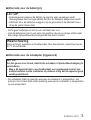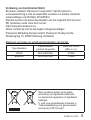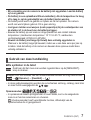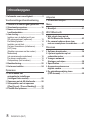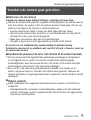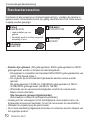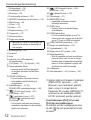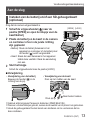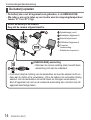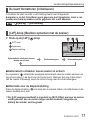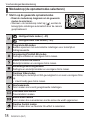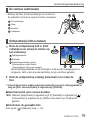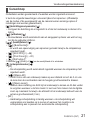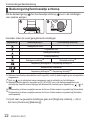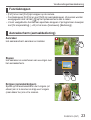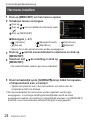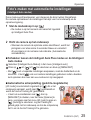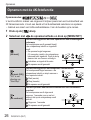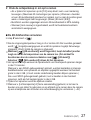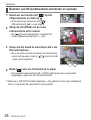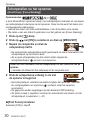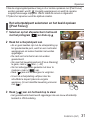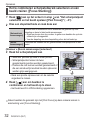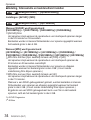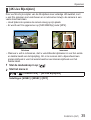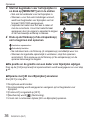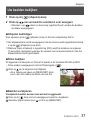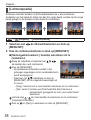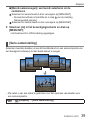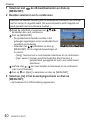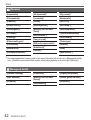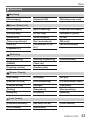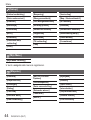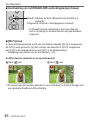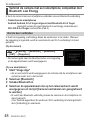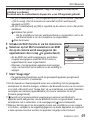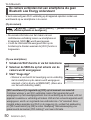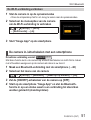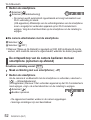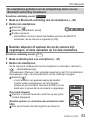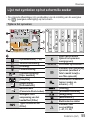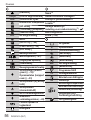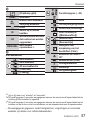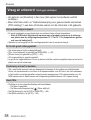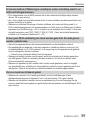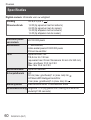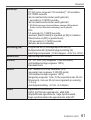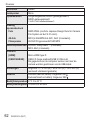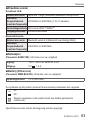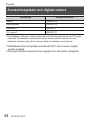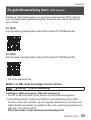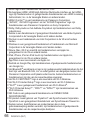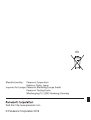DVQX1415ZA
M0118KZ0
Beknopte gebruiksaanwijzing
Digitale Camera
Model Nr.
DC-TZ200
DC-TZ202
Lees deze instructies zorgvuldig door voordat u dit product gebruikt en
bewaar deze handleiding, zodat u deze later kunt raadplegen.
Een uitgebreidere gebruiksaanwijzing is beschikbaar in
"Gebruiksaanwijzing voor geavanceerde kenmerken (PDF-indeling)".
Download dit bestand van de website als u het wilt lezen. (→65)
Web Site: http://www.panasonic.com
EG EF

2
DVQX1415 (DUT)
Geachte Klant,
Wij willen van de gelegenheid gebruik maken u te bedanken voor de aanschaf
van deze Panasonic digitale fotocamera. Lees deze handleiding met aandacht en
bewaar hem binnen handbereik voor toekomstige raadpleging. Onthoud dat de
bedieningsknoppen en onderdelen, menukeuzes e.d. op uw digitale camera er
ietwat anders kunnen uitzien dan de afbeeldingen in deze handleiding.
Neem zorgvuldig het auteursrecht in acht.
• Het opnemen van voorgeregistreerde banden of schijven, of ander gepubliceerd
of uitgezonden materiaal, voor andere doeleinden dan persoonlijk gebruik,
kunnen een overtreding van het auteursrecht zijn. Zelfs voor privé-gebruik kan
het opnemen van bepaald materiaal aan beperkingen onderhevig zijn.
Informatie voor uw veiligheid
WAARSCHUWING:
Om het gevaar voor brand, elektrische schokken of productbeschadiging te
verminderen,
• Mag dit apparaat niet worden blootgesteld aan regen, vocht, druppelend
of spattend water.
• Gebruik uitsluitend de aanbevolen accessoires.
• Mag u de klepjes niet verwijderen.
• Mag u dit apparaat niet zelf repareren. Laat onderhoud en reparatie over
aan vakbekwaam servicepersoneel.
Het stopcontact moet in de nabijheid van het apparaat geïnstalleerd worden en
gemakkelijk bereikbaar zijn.
■
Markering productidentificatie
Product Locatie
Digitale camera Onderkant

3
DVQX1415 (DUT)
■
Informatie over de batterij(en)
LET OP
• Explosiegevaar wanneer de batterij op onjuiste wijze vervangen wordt.
Vervang alleen door het type batterij dat door de fabrikant aanbevolen wordt.
• Informeer als u de batterijen weggooit, bij de gemeente of de fabrikant hoe u
dit op de juiste manier doet.
• Verhit geen batterijen en stel ze ook niet bloot aan vuur.
• Laat de batterij(en) niet in een auto met gesloten deuren en ramen achter waar
deze lange tijd wordt/worden blootgesteld aan direct zonlicht.
Waarschuwing
Kans op brand, explosies en brandwonden. Niet demonteren, verwarmen boven
60 °C of verbranden.
■
Informatie over de netadapter (bijgeleverd)
LET OP!
Om het gevaar voor brand, elektrische schokken of productbeschadiging te
verminderen,
• Mag u dit apparaat niet in een boekenkast, een ingebouwde kast of een
andere besloten ruimte installeren of plaatsen. Zorg dat dit apparaat goed
wordt geventileerd.
• De netadapter staat op stand-by wanneer de netstekker is aangesloten. Het
primaire circuit staat altijd onder spanning wanneer de netstekker is aangesloten
op een stopcontact.

4
DVQX1415 (DUT)
■
Waarschuwingen voor gebruik
• Gebruik geen andere USB-kabels, alleen de bijgeleverde kabel.
• Gebruik een "snelle HDMI microkabel" met het HDMI-logo.
Kabels die niet voldoen aan de HDMI-normen, zijn niet bruikbaar.
"Snelle HDMI microkabel" (Type D-Type A stekker, maximaal 2 m lang)
Houd dit apparaat zo ver mogelijk uit de buurt van elektromagnetische
apparatuur (zoals magnetrons, tv’s, videospellen enzovoort).
• Wanneer u dit apparaat boven op of bij een tv gebruikt, kunnen de beelden en/of
het geluid op dit apparaat vervormd raken door elektromagnetische straling.
• Gebruik dit apparaat niet in de buurt van mobiele telefoons, want dit kan tot ruis
leiden die stoort op de beelden en/of het geluid.
• Opgenomen gegevens kunnen beschadigd raken, of beelden kunnen vervormd
raken, door sterke magnetische velden die door luidsprekers of grote motoren
worden veroorzaakt.
• Elektromagnetische straling kan een negatieve invloed hebben op dit apparaat
en storen op de beelden en/of het geluid.
• Wanneer dit apparaat negatief wordt beïnvloed door elektromagnetische
apparatuur en niet goed meer functioneert, schakelt u dit apparaat uit en
verwijdert u de batterij of ontkoppelt u de netadapter. Plaats vervolgens de
batterij weer in het apparaat of sluit de netadapter weer aan en zet dit apparaat
aan.
Gebruik dit apparaat niet bij radiozenders of hoogspanningslijnen.
• Wanneer u dicht bij radiozenders of hoogspanningslijnen opneemt, kunnen de
opgenomen beelden en/of geluiden negatief worden beïnvloed.

5
DVQX1415 (DUT)
Verklaring van Conformiteit (DoC)
Bij dezen verklaart “Panasonic Corporation” dat dit product in
overeenstemming is met de essentiële vereisten en andere relevante
uiteenzettingen van Richtlijn 2014/53/EU.
Klanten kunnen een kopie downloaden van het originele DoC bij onze
RE producten vanaf onze DoC server:
http://www.ptc.panasonic.eu
Neem contact op met de bevoegde vertegenwoordiger:
Panasonic Marketing Europe GmbH, Panasonic Testing Centre,
Winsbergring 15, 22525 Hamburg, Duitsland
Maximum vermogen en werkfrequentiebanden van zender
Type draadloos
Frequentieband
(centrale frequentie)
Maximum stroom
(dBm e.i.r.p.)
WLAN 2412-2462 MHz 13 dBm
Bluetooth 2402-2480 MHz 10 dBm
Deze symbolen duiden op de aparte
inzameling van afgedankte elektrische
en elektronisch apparatuur of afgedankte
batterijen.
U vindt meer gedetailleerde informatie in
"Gebruiksaanwijzing voor geavanceerde
kenmerken (PDF-formaat)".

6
DVQX1415 (DUT)
• Als u uw camera wilt schoonmaken, verwijdert u de batterij, de DC
coupler (DMW-DCC11: optioneel) of een kaart of haalt u de stekker uit het
stopcontact en veegt u de camera met een zachte, droge doek af.
• Druk niet met veel kracht op het scherm.
• Druk niet met veel kracht op de lens.
• Laat de camera niet in aanraking komen met pesticiden of vluchtige
stoffen (hierdoor kan het oppervlak beschadigd raken of de coating gaan
bladderen).
• Zorg dar rubberen of kunststof producten niet lange tijd aan de camera
wordt blootgesteld.
• Reinig de camera niet met oplosmiddelen, zoals benzine, thinner, alcohol,
keukenreinigers enzovoort, aangezien de buitenkant hierdoor kan worden
aangetast of de coating los kan raken.
• Laat de camera niet liggen met de lens in de zon gericht, want zonnestralen
kunnen tot storingen leiden.
• Gebruik altijd de bijgeleverde snoeren en kabels.
• Verleng het bijgeleverde snoer en de bijgeleverde kabel niet.
• Terwijl de camera toegang heeft tot de kaart (voor een bewerking zoals het
schrijven, lezen, verwijderen of formatteren van beelden), mag u de camera
niet uitschakelen of de batterij, kaart, netadapter (DMW-AC10E: optioneel)
of DC coupler (DMW-DCC11: optioneel) verwijderen.
Stel de camera bovendien niet bloot aan trillingen, schokken of statische
elektriciteit.
• De gegevens op de kaart kunnen beschadigd of verloren raken als gevolg van
elektromagnetische golven, statische elektriciteit of het defect raken van de
camera of de kaart. We raden u aan belangrijke gegevens op een pc enzovoort
op te slaan.
• Formatteer de kaart niet op de pc of op andere apparatuur. Formatteer deze
alleen op de camera om een juiste werking te garanderen.

7
DVQX1415 (DUT)
• Bij verzending van de camera is de batterij niet opgeladen. Laad de batterij
op voor gebruik.
• De batterij is een oplaadbare lithium-ionbatterij. Als de temperatuur te hoog
of te laag is, zal de gebruikstijd van de batterij korter worden.
• De batterij wordt warm na gebruik en tijdens en na het opladen. De camera
wordt ook warm tijdens gebruik. Dit is geen storing.
• Laat geen metalen voorwerpen (zoals paperclips) bij de contactpunten van
de stekker of in de buurt van de batterijen liggen.
• Bewaar de batterij op een koele en droge plaats met een relatief stabiele
temperatuur. (Aanbevolen temperatuur: 15 °C t/m 25 °C, aanbevolen
vochtigheidsgraad: 40%RH t/m 60%RH)
• Bewaar de batterij niet lange tijd terwijl deze volledig opgeladen is.
Wanneer u de batterij lange tijd bewaart, raden we u aan deze eens per jaar op
te laden. Haal de batterij uit de camera en bewaar deze opnieuw nadat deze
volledig ontladen is.
Gebruik van deze handleiding
■
De symbolen in de tekst
Duidt aan dat het menu kan worden ingesteld door op de [MENU/SET]-
knop te drukken.
Stappen voor het instellen van een menuonderdeel worden als volgt beschreven:
→ [Opname] → [Kwaliteit] → [ ]
• In deze gebruiksaanwijzing worden de cursortoetsen omhoog, omlaag, naar links
en naar rechts weergegeven als
.
Opnamemodus:
• In opnamemodi waarin pictogrammen in zwart staan, kunt u de aangeduide
menu’s en functies selecteren en uitvoeren.
(Voorkeuzemode) heeft verschillende functies, afhankelijk van de
opnamemodus die is geregistreerd.

8
DVQX1415 (DUT)
Inhoudsopgave
■
Informatie voor uw veiligheid .................. 2
Voorbereidingen/basisbediening
■
Voordat u de camera gaat gebruiken ...... 9
■
Standaardaccessoires ............................ 10
■
Namen en functies van
hoofdonderdelen ......................................11
■
Aan de slag .............................................. 13
Insteken van de batterij en/of een
SD-geheugenkaart (optioneel) .................. 13
De batterij opladen .................................... 14
Instellen van de klok.................................. 16
De kaart formatteren (initialiseren) ............ 17
[LVF]-knop
(Beelden opnemen met de zoeker) ........... 17
Modusknop
(de opnamemodus selecteren) ................. 18
De camera vasthouden ............................. 19
Ontspanknop (foto’s maken) ..................... 19
■
Basisbediening........................................ 20
■
Het menu instellen .................................. 24
Opnemen
■
Foto’s maken met
automatische instellingen
(Intelligent Auto modus) ......................... 25
■
Opnemen met de 4K-fotofunctie ............ 26
■
Scherpstellen na het opnemen
([Post Focus] / [Focus Stacking]) .......... 30
■
Film/4K-film opnemen ............................. 33
Afspelen
■
Uw beelden bekijken ............................... 37
Menu
■
Menulijst ................................................... 41
Wi-Fi/Bluetooth
■
Wat u kunt doen met de
Wi-Fi
®
/Bluetooth
®
-functie ...................... 45
■
De camera bedienen door deze
met een smartphone te verbinden......... 47
Diversen
■
Software downloaden ............................. 54
■
Lijst met symbolen op het
scherm/de zoeker .................................... 55
■
Vraag en antwoord
Storingen verhelpen ............................... 58
■
Specificaties ............................................ 60
■
Accessoiresysteem voor
digitale camera ........................................ 64
■
De gebruiksaanwijzing lezen
(PDF-formaat) .......................................... 65

9
DVQX1415 (DUT)
Voorbereidingen/basisbediening
Voordat u de camera gaat gebruiken
■
Hanteren van de camera
Vrijwaar de camera tegen heftige trillingen, schokken of zware druk.
●
Gebruik de camera niet onder de volgende omstandigheden, die schade aan de
lens, het scherm, de zoeker of het camerahuis kunnen toebrengen. Dit kan ook
leiden tot storingen in de camera of mislukte opnamen.
• Laat de camera niet vallen of tegen een hard oppervlak aan stoten
• Ga niet op de camera zitten als u deze in uw broekzak heeft en zorg dat de
camera niet in een volle tas wordt gepropt
• Maak geen accessoires vast aan het camerariempje
• Zorg dat er geen druk wordt uitgeoefend op de lens of het scherm
De camera is niet stofbestendig, spatbestendig of waterbestendig.
Gebruik de camera niet op plaatsen met veel stof of zand, of waar er water op
de camera kan komen.
■
Condensatie (wanneer de lens, het scherm of de zoeker beslaat)
●
Als de camera wordt blootgesteld aan plotselinge wisselingen in temperatuur
of vochtigheid, kan er vocht in de camera condenseren. Mijd dergelijke
omstandigheden, want die kunnen de lens, het scherm of de zoeker bevuilen,
schimmelgroei veroorzaken of de camera beschadigen.
●
Als er vocht in de camera is gecondenseerd, schakelt u het toestel uit en
wacht u ongeveer twee uur voordat u de camera weer gebruikt. Wanneer de
camera eenmaal op omgevingstemperatuur is gekomen, zal de condens vanzelf
verdwijnen.
■
Tijdens gebruik
●
Houd voorwerpen die magnetisch beïnvloed kunnen worden, niet dicht bij de
luidspreker.
• Gemagnetiseerde voorwerpen zoals bankpasjes, pasjes voor het openbaar
vervoer of horloges, kunnen negatief worden beïnvloed door de magnetische
invloed van de luidspreker.

10
Voorbereidingen/basisbediening
DVQX1415 (DUT)
Standaardaccessoires
Controleer of alle accessoires compleet bijgeleverd zijn, voordat u de camera in
gebruik neemt. Onderdeelnummers zijn geldig vanaf februari 2018. Deze kunnen
mogelijk worden gewijzigd.
Batterij
DMW-BLG10E
• Laad de batterij op voor
gebruik.
• De batterij wordt in de tekst aangeduid
als batterij of accu.
Netadapter
SAE0012D
USB-kabel
K1HY04YY0106
Polsbandje
VFC4297
• Kaarten zijn optioneel. (SD-geheugenkaart, SDHC-geheugenkaart en SDXC-
geheugenkaart worden in de tekst als kaart aangeduid.)
– Dit apparaat is compatibel met standaard-SDHC/SDXC-geheugenkaarten van
UHS-
UHS Speed Class 3.
– De volgende op de SD-standaard gebaseerde kaarten kunnen worden
gebruikt.
SD-geheugenkaart (512 MB t/m 2 GB)/SDHC-geheugenkaart (4 GB t/m
32 GB)/SDXC-geheugenkaart (48 GB t/m 128 GB)
– Afhankelijk van de opnameomstandigheden verschilt de vereiste kaart.
Meest recente informatie:
http://panasonic.jp/support/global/cs/dsc/
(Deze website is alleen in het Engels beschikbaar.)
• Overleg met het verkooppunt of het dichtstbijzijnde servicecentrum als u de
bijgeleverde accessoires kwijtraakt. (U kunt de accessoires los aanschaffen.)
• Verwijder de verpakking op de juiste manier.
• De in deze handleiding afgebeelde illustraties en schermen kunnen afwijken van
het eigenlijke product.

11
DVQX1415 (DUT)
Voorbereidingen/basisbediening
Namen en functies van hoofdonderdelen
20
21
22
23
24
25
26
27
28
29
17 12
33 32 31 30 35
18 19
34
1 2 3
4 6
8 9
12
13 14 15
16
7
5
10
11

12
Voorbereidingen/basisbediening
DVQX1415 (DUT)
1 Ontspanknop (→19)
2
Zoomhendel (→20)
3
Filmknop (→33)
4
Functiewieltje achterop (→22)
5
[ON/OFF]-schakelaar van de camera (→16)
6
Modusknop (→18)
7
Flitser (→19)
8
Zoeker (→17)
9
Diopterinstelring (→17)
10
Oogsensor (→17)
11
Stereomicrofoon
12
Oogje voor bandje
• Bevestig om vallen te voorkomen het
bijgeleverde bandje en bevestig het
aan uw pols.
13
Bedieningsring (→22)
14
Lensbuis
15
Lens
16
Indicator voor zelfontspanner/
AF-assistlampje
17
[LVF]-knop (→17) / [Fn4]-knop (→23)
18
Openingshendel flitser
• Hiermee wordt de flitser geopend
en worden opnamen met de flitser
mogelijk.
19
[AF/AE LOCK]-knop
• U kunt beelden opnemen door de
scherpstelling en/of belichting te
vergrendelen.
20
Oplaadlampje (→14, 15) /
DRAADLOZE-verbindingslampje (→46)
21
[
] ([Post Focus])-knop (→30) /
[Fn2]-knop (→23)
22
[
] (verwijderen)-knop (→37) /
[Q.MENU/
] (annuleren)-knop /
[Fn3]-knop (→23)
• U kunt eenvoudig een aantal menu-
onderdelen oproepen en die instellen
tijdens het opnemen.
23
[
] (4K-fotomodus)-knop (→26) /
[Fn1]-knop (→23)
24
[
] (afspelen)-knop (→37)
25
Cursorknop (→21)
26
[MENU/SET]-knop
• Ingestelde onderdelen worden
bevestigd enzovoort.
27
[DISP.]-knop
• Hiermee kunt u de aanduidingen
omschakelen.
28
[HDMI]-aansluiting
• U kunt beelden bekijken op een TV-
scherm door de camera aan te sluiten
op uw TV met de HDMI microkabel.
29
[USB/CHARGE]-aansluiting (→14)
30
Klepje voor kaart/batterij (→13)
31
Vrijgavehendel (→13)
32
Klepje van de DC coupler (→64)
33
Statiefaansluiting
• Sluit dit apparaat niet aan op statieven
met schroeven van 5,5 mm of langer.
Hierdoor kan dit apparaat beschadigd
raken of zit het apparaat mogelijk niet
goed aan het statief bevestigd.
34
Luidspreker
35
Aanraakscherm (→23) / scherm (→55)
●
Gebruik altijd een Panasonic netadapter
(DMW-AC10E: optioneel). (→64)
Wanneer u een netadapter gebruikt,
dient u ervoor te zorgen dat de
Panasonic DC coupler (DMW-DCC11:
optioneel) en de netadapter (DMW-
AC10E: optioneel) worden gebruikt.
Functieknoppen [Fn5] tot en met
[Fn9] zijn aanraakknoppen.
Ze kunnen worden weergegeven door
de tab [
] op het opnamescherm aan
te raken.

13
DVQX1415 (DUT)
Voorbereidingen/basisbediening
Aan de slag
Insteken van de batterij en/of een SD-geheugenkaart
(optioneel)
Zorg dat de camera uitgeschakeld is.
1
Schuif de vrijgavehendel ( ) naar de
positie [OPEN] en open het klepje voor de
kaart/batterij
[OPEN] [LOCK]
2
Plaats de batterij en de kaart in de camera
en controleer of ze in de juiste richting
zijn geplaatst
• Batterij: Steek de batterij helemaal in het
apparaat en controleer of de batterij door
de hendel (
) wordt vergrendeld.
• Kaart: Steek de kaart helemaal in het apparaat
totdat deze vastklikt. Raak de aansluiting
niet aan.
3
Sluit het klepje
Schuif de vrijgavehendel naar de positie [LOCK].
■
Verwijdering
• Verwijdering van de batterij
Beweeg de hendel (
) in de
richting van de pijl.
• Verwijdering van de kaart
Druk op het midden van de kaart.
Druk op
Naar buiten trekken
●
Gebruik altijd originele Panasonic batterijen (DMW-BLG10E).
●
Wanneer u andere batterijen gebruikt, kunnen we de kwaliteit van dit product niet garanderen.
●
Houd de geheugenkaart buiten bereik van kinderen om te voorkomen dat ze
deze inslikken.

14
Voorbereidingen/basisbediening
DVQX1415 (DUT)
De batterij opladen
• De batterij die u met dit apparaat kunt gebruiken, is de DMW-BLG10E.
• We raden u aan op te laden op een locatie waar de omgevingstemperatuur
tussen 10 °C en 30 °C ligt.
Schuif de batterij in de camera.
Zorg dat de camera uitgeschakeld is.
[USB/CHARGE]-aansluiting
• Wanneer de camera rechtop staat, bevindt deze
aansluiting zich aan de onderkant.
• Controleer altijd de richting van de aansluitbus en houd de stekker recht om
deze aan te sluiten of te verwijderen. (Als u de kabel in de verkeerde richting
aansluit, kan de aansluitbus vervormd raken en storingen veroorzaken.)
Sluit dit apparaat ook niet op de verkeerde aansluiting aan. Hierdoor kan dit
apparaat beschadigd raken.
Oplaadlampje (rood)
Netadapter (bijgeleverd)
Naar het stopcontact
USB-kabel (bijgeleverd)
Computer
Voorbereiding:
Schakel de computer in.

15
DVQX1415 (DUT)
Voorbereidingen/basisbediening
Opladen via het stopcontact
Sluit de netadapter (bijgeleverd) en deze camera aan met de USB-kabel
(bijgeleverd) en steek de netadapter (bijgeleverd) in het stopcontact.
Opladen via een computer
Sluit een computer met de USB-kabel (bijgeleverd) op deze camera aan.
■
Indicaties oplaadlampje (rood)
Aan: Opladen wordt uitgevoerd
Uit: Het opladen is voltooid (nadat de batterij stopt met opladen, ontkoppelt u de
camera van het stopcontact of van uw computer.)
Knipperend: oplaadfout (→58)
■
Oplaadtijd
Bij gebruik van de netadapter (bijgeleverd) Ongeveer 190 min
• De hierboven aangeduide oplaadtijd is de tijd die nodig is voor het opladen
wanneer de batterij volledig is opgebruikt. De benodigde oplaadtijd
verschilt, afhankelijk van de omstandigheden van het batterijgebruik. De
oplaadtijd is langer in gevallen waar de temperaturen hoog of laag zijn en
wanneer de batterij een lange periode niet is gebruikt.
• De benodigde tijd voor het opladen via de computer varieert, afhankelijk van de
voedingscapaciteit van de computer.
●
Gebruik geen andere USB-kabels, alleen de bijgeleverde kabel.
●
Gebruik geen andere netadapters behalve de bijgeleverde netadapter.

16
Voorbereidingen/basisbediening
DVQX1415 (DUT)
Instellen van de klok
Bij verzending van de camera is de klok niet ingesteld.
1
Schakel de camera in
2
Druk op [MENU/SET]
3
Selecteer met de taal en druk op [MENU/SET]
• Het bericht [Aub klok instellen] verschijnt.
4
Druk op [MENU/SET]
5
Druk op om de onderdelen (jaar,
maand, dag, uur, minuten) te selecteren
en druk op om deze in te stellen
6
Druk op [MENU/SET]
7
Wanneer [De klokinstelling is voltooid.]
wordt weergegeven, drukt u op
[MENU/SET]
8
Wanneer [Gelieve de thuiszone instellen] wordt weergegeven,
drukt u op [MENU/SET]
9
Druk op om uw thuiszone in te stellen
en druk op [MENU/SET]

17
DVQX1415 (DUT)
Voorbereidingen/basisbediening
De kaart formatteren (initialiseren)
Formatteer de kaart voordat u een beeld opneemt met dit apparaat.
Aangezien u na het formatteren geen gegevens kunt terughalen, moet u van
tevoren een back-up maken van de gegevens die u wilt bewaren.
→ [Set-up] → [Formatteren]
[LVF]-knop (Beelden opnemen met de zoeker)
1
Druk op de [LVF] ( )-knop
[LVF]-knop
Oogsensor
Diopterinstelring
Automatisch schakelen tussen
zoeker en scherm
Zoekerweergave
Schermweergave
■
Automatisch schakelen tussen zoeker en scherm
De oogsensor ( ) schakelt de weergave automatisch naar de zoeker wanneer uw
oog of een object in de buurt van de zoeker komt. Wanneer het oog of het object
van de zoeker af beweegt, keert de camera terug naar de schermweergave.
■
Informatie over de diopterinstelling
Draai de diopterinstelring ( ) om deze aan te passen totdat u de lettertekens in de
zoeker duidelijk kunt zien.
●
Als [LVF-weergavesnelheid] is ingesteld op [ECO 30fps] wanneer de zoeker
wordt gebruikt, kan de camera langer worden bediend, aangezien de
batterij dan minder snel leegraakt.

18
Voorbereidingen/basisbediening
DVQX1415 (DUT)
Modusknop (de opnamemodus selecteren)
1
Stel in op de gewenste opnamemodus
• Draai de modusknop langzaam om de gewenste
modus te selecteren.
• Wanneer u de modusknop instelt op [
], worden de
belangrijkste instellingen automatisch door de camera
geoptimaliseerd.
Intelligent Auto modus (→25)
Intelligent Auto Plus modus (→25)
Programma AE-modus
Beelden opnemen met automatische instellingen voor sluitertijd en
diafragmawaarde.
Lensopening-Prioriteit AE-modus
Diafragma instellen en vervolgens foto’s maken.
Sluiter-Prioriteit AE-modus
Sluitertijd instellen en vervolgens foto’s maken.
Handmatige Belichtingsmodus
Diafragma en sluitertijd instellen en vervolgens foto’s maken.
Creatieve Videomodus
Stel diafragma, sluitertijd en ISO-gevoeligheid in en neem vervolgens films
op.
• U kunt hierbij geen foto’s maken.
Voorkeuzemode
Foto’s maken met vooraf geregistreerde instellingen.
Panorama Shot-modus
Panoramafoto’s maken.
Scene Guide modus
Foto’s maken die overeenkomen met de scène die wordt opgenomen.
Creative Control modus
Foto’s maken door uw favoriete foto-effect te selecteren.

19
DVQX1415 (DUT)
Voorbereidingen/basisbediening
De camera vasthouden
•
Blokkeer de flitser, het AF-assistlampje, de microfoon of
de luidspreker niet met uw vingers of andere voorwerpen.
AF-assistlampje
Flitser
Microfoon
Luidspreker
Ontspanknop (foto’s maken)
1
Druk de ontspanknop half in (licht
indrukken) om scherp te stellen op
het onderwerp
Diafragmawaarde
Sluitertijd
Scherpstelaanduiding (groen)
( Scherpstelling is goed: brandt
Scherpstelling is niet goed: knippert)
• Als de diafragmawaarde en de sluitertijd in rood worden weergegeven en
knipperen, hebt u niet de juiste belichting, tenzij u de flitser gebruikt.
2
Druk de ontspanknop volledig (helemaal) in en maak de
foto
●
U kunt alleen foto's maken wanneer het beeld correct is scherpgesteld zo
lang de [Prio. focus/ontspan] is ingesteld op [FOCUS].
■
Geschat aantal op te nemen beelden
1450: Wanneer [Aspectratio] is ingesteld op [3:2], [Kwaliteit] is ingesteld op [ ],
[Fotoresolutie] is ingesteld op [L] (20M) en een kaart van 16 GB wordt
gebruikt
■
Controleer de gemaakte foto
Druk op de [ ] (afspelen)-knop. (→37)

20
Voorbereidingen/basisbediening
DVQX1415 (DUT)
Zoomhendel (zoomfunctie gebruiken)
Optische zoom:
U kunt inzoomen zonder dat de
beeldkwaliteit verslechtert.
Maximale vergroting: 15x
Groter
gebied
fotograferen
(groothoek)
Het
onderwerp
vergroten
(tele)
Extra optische zoom:
Deze functie werkt wanneer fotoresoluties met [
] zijn geselecteerd in
[Fotoresolutie]. Met extra optische zoom kunt u inzoomen met een hogere
zoomfactor dan optische zoom zonder dat de beeldkwaliteit verslechtert.
Maximale vergroting: 30x
1
1
Inclusief de optische zoomfactor. De maximale zoomfactor varieert afhankelijk van de
fotoresolutie.
[i.Zoom]:
Stel de [i.Zoom] in het menu [Opname] in op [ON].
Met de intelligente resolutietechnologie van de camera kunt u de zoomfactor tot
2x
2
hoger maken dan de oorspronkelijke zoomfactor waarbij verslechtering van
de beeldkwaliteit wordt beperkt.
2
Tot 1,5x de oorspronkelijke zoomfactor wanneer [Fotoresolutie] is ingesteld op [S]
[Dig. zoom]:
Stel de [Dig. zoom] in het menu [Opname] in op [ON].
4x verder inzoomen dan met de optische/extra optische zoom. Wanneer [Dig.
zoom] tegelijkertijd met [i.Zoom] wordt gebruikt, kunt u de gecombineerde
zoomfactor tot 4x verhogen. (DC-TZ200)
2x verder inzoomen dan met de optische/extra optische zoom wanneer [i.Zoom]
is ingesteld op [OFF]. Wanneer [i.Zoom] is ingesteld op [ON], wordt [Dig. zoom]
uitgeschakeld. (DC-TZ202)
Let wel: de vergroting die de digitale zoom biedt, gaat ten koste van de
beeldkwaliteit.
• Wanneer [Weergavesnelheid] is ingesteld op [ECO 30fps] (instelling op
het moment van aanschaf), is de digitale zoom niet beschikbaar.
• Wanneer [LVF-weergavesnelheid] is ingesteld op [ECO 30fps], is digitale
zoom niet beschikbaar.
Basisbediening

21
DVQX1415 (DUT)
Voorbereidingen/basisbediening
Cursorknop
Onderdelen worden geselecteerd of waarden worden ingesteld enzovoort.
U kunt de volgende bewerkingen uitvoeren tijdens het opnemen: (Afhankelijk
van de modus of de weergavestijl van de camera kunnen sommige opties of
instellingen niet worden geselecteerd.)
[
] (belichtingscompensatie) ( )
• Corrigeert de belichting als er tegenlicht is of als het onderwerp te donker of te
licht is.
[
] (witbalans) ( )
• De kleurbalans wordt automatisch aan wit aangepast op basis van wat het oog
ziet bij de gebruikte lichtbron.
[
] (aandrijfstand) ( )
• [
] ([Burstfunctie])
– Er wordt een opeenvolging van opnamen gemaakt terwijl u de ontspanknop
ingedrukt houdt.
• [
] ([4K-FOTO])
(→26)
• [
] ([Post Focus])
(→30)
• [
] ([Zelf ontsp.])
Selecteer [ ] ([Enkel]) of [ ] om de aandrijfstand uit te schakelen.
[ ] (scherpstelmodus) ( )
• [AF]
– De scherpstelling wordt automatisch ingesteld wanneer de ontspanknop half
ingedrukt wordt.
• [
] ([Macro-AF])
– U kunt foto’s van een onderwerp maken op een afstand zo kort als 3 cm van
de lens door de zoomhendel naar de hoogste groothoekstand te draaien.
• [
] ([Macro zoom])
– Gebruik deze instelling om dicht bij het onderwerp te komen en dit dan verder
te vergroten wanneer u de foto maakt. U kunt een foto maken met de digitale
zoom op maximaal 3x terwijl u de afstand tot het onderwerp behoudt voor de
extreme groothoekstand (3 cm).
• [MF]
– Handmatige scherpstelling is handig wanneer u de scherpstelling wilt
vergrendelen om beelden op te nemen of wanneer het moeilijk is de
scherpstelling aan te passen met automatische scherpstelling.

22
Voorbereidingen/basisbediening
DVQX1415 (DUT)
Bedieningsring/functiewieltje achterop
Met de bedieningsring ( )/het functiewieltje achterop ( ) kunt u de instellingen
voor opname wijzigen.
Hieronder staan de vooraf geregistreerde instellingen.
Modusknop
Bedieningsring
1
Functiewieltje achterop
Stapsgewijze zoom —
Programme Shift
Diafragma-instelling
Sluitertijdinstelling
Diafragma-instelling
2
Sluitertijdinstelling
2
Aanpassing diafragma
3
/ Aanpassing sluitertijd
3
/
Beeldeffecten veranderen
Aanpassing diafragma
4
/ Aanpassing sluitertijd
5
1
Wanneer handmatig scherpstellen wordt ingesteld, wordt de bedieningsring aan scherpstellen
toegewezen.
2
Druk op om te schakelen tussen aanpassing van de sluitertijd en het diafragma.
3
Wanneer [Belicht.stand] is ingesteld op [A], [S] of [M], kunt u de diafragmawaarde en de
sluitertijd op dezelfde manier wijzigen als wanneer de modusknop is ingesteld op [
], [ ] of
[
] .
4
De bewerking is alleen mogelijk wanneer de Scene Guide-modus is ingesteld op [Gerechten].
5
De bewerking is alleen mogelijk wanneer de Scene Guide-modus is ingesteld op [Artistieke
nachtopname].
●
U kunt naar uw gewenste instellingen gaan met [Ring/knop instellen] (→43) in
het menu [Voorkeuze] ([Bediening]).

23
DVQX1415 (DUT)
Voorbereidingen/basisbediening
Functieknoppen
• [Fn1] tot en met [Fn4] zijn knoppen op de camera.
• Functieknoppen [Fn5] tot en met [Fn9] zijn aanraakknoppen. Ze kunnen worden
weergegeven door de tab [
] op het opnamescherm aan te raken.
• U kunt veelgebruikte functies aan specifieke knoppen of pictogrammen toewijzen
met [Fn knopinstelling] (→43) in het menu [Voorkeuze] ([Bediening]).
Aanraakscherm (aanraakbediening)
Aanraken
Het aanraakscherm aanraken en loslaten.
Slepen
Het aanraken en verschuiven van uw vinger over
het aanraakscherm.
Knijpen (spreiden/knijpen)
Spreid op het aanraakscherm uw 2 vingers (uit
elkaar) om in te zoomen en knijp uw 2 vingers
(naar elkaar toe) om uit te zoomen.

24
Voorbereidingen/basisbediening
DVQX1415 (DUT)
Het menu instellen
1
Druk op [MENU/SET] om het menu te openen
2
Schakelen tussen menutypen
Druk op
Druk op om een tabblad te selecteren zoals
[
]
Druk op [MENU/SET]
■
Menutypen (→41)
• [Opname]
•
[Set-up]
•
[Bewegend beeld]
•
[Mijn Menu]
•
[Voorkeuze]
•
[Afspelen]
• Menu's die in elke opnamemodus worden weergegeven
3
Druk op om het menuonderdeel te selecteren en druk op
[MENU/SET]
4
Selecteer met de instelling en druk op
[MENU/SET]
• De instelmethoden variëren per menu-onderdeel.
5
Druk herhaaldelijk op de [Q.MENU/ ]-knop totdat het opname-
of afspeelscherm weer verschijnt
• Tijdens het opnemen kunt u het menuscherm ook sluiten door de
ontspanknop half in te drukken.
●
De menuonderdelen die niet kunnen worden ingesteld, worden grijs
weergegeven. In sommige instellingsomstandigheden wordt de reden
weergegeven waarom de instelling is uitgeschakeld wanneer u op [MENU/SET]
drukt als u een menuonderdeel selecteert dat grijs is weergegeven.

25
DVQX1415 (DUT)
Opnemen
Foto’s maken met automatische instellingen
(Intelligent Auto modus)
Deze modus wordt aanbevolen voor diegenen die direct willen fotograferen.
De camera optimaliseert de instellingen namelijk voor het onderwerp en de
opnameomgeving.
1
Stel de modusknop in op [ ]
• De modus is op het moment van aanschaf ingesteld
op Intelligent Auto Plus.
2
Richt de camera op het onderwerp
• Wanneer de camera de optimale scène identificeert, wordt het
pictogram voor elke scène 2 seconden blauw en verandert
dit vervolgens in de normale rode indicatie. (Automatische
scènedetectie)
■
Schakelen tussen de Intelligent Auto Plus modus en de Intelligent
Auto modus
Selecteer [Intelligent Auto-Modus] in het menu [Intelligent auto]
Druk op om [ ] of [ ] te selecteren en druk op [MENU/SET]
• Met [
] kunt u bepaalde instellingen aanpassen, zoals de helderheid en de
kleurtoon. U kunt [
] ook voor andere instellingen gebruiken zodat u beelden
kunt opnemen die meer aan uw voorkeuren zijn aangepast.
■
Automatische scherpstelling (gezichts-/oogdetectie)
[AF mode] is automatisch ingesteld op [ ]. Als u het
onderwerp aanraakt, wordt naar [
] geschakeld en
wordt de functie Tracking AF geactiveerd.
•
U kunt ook overschakelen naar [ ] door op
[MENU/SET] te drukken, naar het menu [Opname] te
gaan, vervolgens naar het menu [AF mode] te gaan en
[
] (tracking) te selecteren. Leg het Tracking AF-
gebied gelijk met het onderwerp en druk de ontspanknop
half in om de functie Tracking AF te gebruiken.

26
Opnemen
DVQX1415 (DUT)
Opnemen met de 4K-fotofunctie
Opnamemodus:
U kunt burstfoto’s maken van ongeveer 8 miljoen pixels met een burstsnelheid van
30 frames/seconde. U kunt een beeld uit het burstbestand selecteren en opslaan.
• Gebruik een kaart van UHS-snelheidsklasse 3 om de beelden op te nemen.
1
Druk op de [ ]-knop
2
Selecteer met de opnamemethode en druk op [MENU/SET]
[4K-burst]
Voor het vastleggen van de beste opname van een snelbewegend
onderwerp
De burstopname wordt gemaakt terwijl
u de ontspanknop indrukt en ingedrukt
houdt.
• De opname begint ongeveer
0,5 seconden nadat u de ontspanknop
helemaal hebt ingedrukt. Druk de knop
daarom iets van tevoren volledig in.
Indrukken en ingedrukt houden
De opname wordt gemaakt
[4K-burst (S/S)]
"S/S" is een
afkorting van
"Start/Stop".
Voor het vastleggen van onvoorspelbare fotomomenten
De burstopname begint wanneer u de
ontspanknop indrukt en stopt wanneer u
deze opnieuw indrukt.
Start (eerste)
Stop (tweede)
De opname wordt gemaakt
[4K-voorburst]
Voor het opnemen naar behoefte wanneer zich een fotomoment
voordoet
De burstopname wordt uitgevoerd
ongeveer 1 seconde voor en na het
moment dat op de ontspanknop wordt
gedrukt.
Ongeveer 1 seconde
De opname wordt gemaakt

27
DVQX1415 (DUT)
Opnemen
3
Druk de ontspanknop in om op te nemen
• Als u tijdens het opnemen op de [Fn1]-knop drukt, kunt u een markering
toevoegen. (Maximaal 40 markeringen per opname.) Wanneer u beelden
uit een 4K-burstbestand selecteert en opslaat, kunt u naar de posities gaan
waar u markeringen hebt toegevoegd. (Alleen [4K-burst (S/S)])
• Burstfoto’s worden opgeslagen als één 4K-burstbestand in MP4-indeling.
• Wanneer [Auto review] is ingeschakeld, wordt het beeldselectiescherm
automatisch weergegeven.
■
De 4K-fotofuncties annuleren
In stap
2
selecteert u [ ] .
●
Als de omgevingstemperatuur hoog is of er continu 4K-foto’s worden gemaakt,
wordt [
] mogelijk weergegeven en wordt de opname mogelijk halverwege
stopgezet. Wacht totdat de camera is afgekoeld.
●
Wanneer [ ] ([4K-voorburst]) wordt ingesteld, loopt de batterij sneller
leegt en neemt de temperatuur van de camera toe. (Om zichzelf te
beschermen kan de camera schakelen naar [
] ([4K-burst]))
Selecteer [
] ([4K-voorburst]) alleen bij het opnemen.
●
Het opnemen stopt wanneer de opnameduur voor doorlopend opnemen langer
is dan 15 minuten.
Wanneer u een SDHC-geheugenkaart gebruikt, worden bestanden in kleinere
beeldbestanden voor opnemen en afspelen opgesplitst wanneer het bestand
groter is dan 4 GB. (U kunt zonder onderbreking beelden blijven opnemen.)
Als u een SDXC-geheugenkaart gebruikt, kunt u beelden in één bestand
opnemen, zelfs als het bestand groter is dan 4 GB.
●
Tijdens het opnemen wordt de kijkhoek smaller.
●
Wanneer u [Lichtcompositie] of [Serie samenstelling] gebruikt, is het aan te
bevelen om een statief te gebruiken en op afstand op te nemen door de camera
op een smartphone aan te sluiten om camerabeweging te voorkomen. (→52)

28
Opnemen
DVQX1415 (DUT)
Beelden van 4K-burstbestand selecteren en opslaan
1
Selecteer een beeld met [ ] op het
afspeelscherm en druk op
• In het geval van opnemen met [ ]
([4K-voorburst]) gaat u naar stap
3
.
2
Sleep de schuifbalk om de ruwe
scèneselectie uit te voeren
• Als [ ] wordt aangeraakt, verschijnt het
markeringsweergavescherm. (→29)
3
Sleep om het beeld te selecteren dat u als
foto wilt opslaan
• Als u de scène continu of beeld voor beeld terug/
vooruit wilt spoelen, raakt u [
]/[ ] aan en houdt
u deze optie ingedrukt.
4
Raak [ ] aan om het beeld op te slaan
• Het geselecteerde beeld wordt in JPEG-indeling als een nieuw beeld
opgeslagen, apart van het 4K-burstbestand.
●
Wanneer u [4K-FOTO In Bulk Opslaan] (→44) gebruikt in het menu [Afspelen],
kunt u 5 seconden 4K-opnamen in bulk opslaan.

29
DVQX1415 (DUT)
Opnemen
■
Markering
Wanneer u beelden uit een 4K-burstbestand selecteert en opslaat, kunt u beelden
gemakkelijk selecteren door van de ene naar de andere markering te gaan.
■
Naar de gemarkeerde posities gaan
Als [ ] wordt aangeraakt, verschijnt het markeringsweergavescherm. U
kunt
gebruiken om naar een gemarkeerde positie te gaan om een beeld te
selecteren.
Raak [
] aan om terug te keren naar de oorspronkelijke bewerking.
Witte markering: deze wordt handmatig ingesteld
tijdens het opnemen of afspelen.
Groene markering: deze wordt automatisch door
de camera ingesteld tijdens het
opnemen.
(Automatische
markeringsfunctie
1
)
Scherm voor gebruik van
markeringen
1
De camera zet automatisch markeringen op scènes waarin een gezicht of de beweging
van een onderwerp wordt gedetecteerd. (Maximaal 10 markeringen worden per bestand
weergegeven.)
(Voorbeeld: in de scène waar een voertuig passeert, een ballon knapt of een persoon zich
omdraait)
• In de volgende gevallen worden er mogelijk geen markeringen ingesteld door de
automatische markeringsfunctie, afhankelijk van de opnameomstandigheden en
de status van onderwerpen.
– De camera beweegt door te verschuiven of door beweging
– De beweging van een onderwerp is traag/klein of het onderwerp is klein
– Een gezicht is niet naar voren gericht
■
Schakeling naar een weergegeven markering
Raak [ ] aan
• [Auto]
• [Gezichtsprioriteit]
• [Bewegingsprioriteit]
• [Uit]
2
2
Alleen handmatig ingestelde markeringen worden weergegeven

30
Opnemen
DVQX1415 (DUT)
Scherpstellen na het opnemen
([Post Focus] / [Focus Stacking])
Opnamemodus:
U kunt 4K-burstfoto’s opnemen terwijl u het scherpstelpunt verandert en vervolgens
een scherpstelpunt selecteren na het opnemen. Deze functie werkt het beste voor
niet-bewegende onderwerpen.
• Gebruik een kaart van UHS-snelheidsklasse 3 om de beelden op te nemen.
• We raden u aan een statief te gebruiken voor het gebruik van [Focus Stacking].
1
Druk op de [ ]-knop
2
Druk op om [ON] te selecteren en druk op [MENU/SET]
3
Bepaal de compositie en druk de
ontspanknop half in
• De automatische scherpstelling wordt geactiveerd en neemt automatisch het
scherpstelpunt op het scherm waar.
• Als er geen scherpstelpunt op het scherm staat, knippert de
scherpstelindicator (
) en kunt u niet opnemen.
Vanaf het half indrukken van de ontspanknop tot het voltooien van de
opname
• Verander de afstand tot het onderwerp of de compositie niet.
4
Druk de ontspanknop volledig in om met
de opname te beginnen
• Het scherpstelpunt verandert automatisch tijdens het opnemen. Wanneer
de voortgangsbalk voor opnemen (
) verdwijnt, stopt het opnemen
automatisch.
• De gegevens worden opgeslagen als één bestand in MP4-indeling.
• Als [Auto review] is ingesteld, verschijnt er automatisch een scherm om het
scherpstelpunt te selecteren. (→31)
■
[Post Focus] annuleren
Selecteer [OFF] in stap
2
.

31
DVQX1415 (DUT)
Opnemen
●
Als de omgevingstemperatuur hoog is of er continu opnamen met [Post Focus]
worden gemaakt, wordt [
] mogelijk weergegeven en wordt de opname
mogelijk halverwege stopgezet. Wacht totdat de camera is afgekoeld.
●
Tijdens het opnemen wordt de kijkhoek smaller.
Het scherpstelpunt selecteren en het beeld opslaan
([Post Focus])
1
Selecteer op het afspeelscherm het beeld
met het pictogram [ ] en druk op
2
Raak het scherpstelpunt aan
• Als er geen beelden zijn met de scherpstelling op
het geselecteerde punt, wordt er een rood kader
weergegeven en kunnen beelden niet worden
opgeslagen.
• De rand van het scherm kan niet worden
geselecteerd.
• Om naar het bewerkingsscherm [Focus Stacking]
te gaan, raakt u [
] aan. (→32)
• Om het scherpgestelde gedeelte met kleur te
markeren, raakt u [
] aan.
• Raak [
] aan om de weergave te vergroten.
• U kunt de scherpstelling verfijnen door de
schuifbalk te slepen tijdens de vergrote
weergave. (U kunt dezelfde bewerking uitvoeren
met
.)
3
Raak [ ] aan om het beeld op te slaan
• Het geselecteerde beeld wordt opgeslagen als een nieuw afzonderlijk
bestand in JPEG-indeling.

32
Opnemen
DVQX1415 (DUT)
Het te combineren scherpstelbereik selecteren en één
beeld creëren ([Focus Stacking])
1
Raak [ ] aan op het scherm in stap
2
van "Het scherpstelpunt
selecteren en het beeld opslaan ([Post Focus])" (→31)
2
Kies een stapelmethode en raak deze aan
[Automatisch
samenvoegen]
Hiermee kunt u automatisch foto’s selecteren die geschikt zijn voor
stapeling en deze tot één beeld samenvoegen.
• Maak een keuze door de voorkeur te geven aan beelden die op korte
afstand zijn scherpgesteld.
• Voer de stapeling van de scherpstelling uit en sla het beeld op.
[Bereik
samenvoegen]
Combineer de beelden met de geselecteerde scherpstelpositie tot één
beeld.
(Wanneer u [Bereik samenvoegen] selecteert)
3
Raak het scherpstelpunt aan
• Selecteer posities op twee of meer punten.
• Scherpstelpunten tussen de twee
geselecteerde posities worden geselecteerd.
• Posities die niet kunnen worden geselecteerd of
die een onnatuurlijk resultaat zouden opleveren,
worden grijs weergegeven.
• Raak een positie opnieuw aan om de selectie
ongedaan te maken.
ResetReset
Inst./annulInst./annul
Inst./annulInst./annul
ResetReset
4
Raak [ ] aan om beelden te
combineren en het beeld op te slaan
• Het beeld wordt in JPEG-indeling opgenomen.
●
Alleen beelden die gemaakt zijn met [Post Focus] op deze camera komen in
aanmerking voor [Focus Stacking].

33
DVQX1415 (DUT)
Opnemen
Film/4K-film opnemen
Opnamemodus:
U kunt beelden opnemen in volledige HD-kwaliteit die aan de AVCHD-norm
voldoet, evenals films of 4K-films in MP4 opnemen.
1
Druk op de filmknop om bewegende
beelden op te nemen
Verstreken opnameduur
Resterende opnameduur
Opname (knippert rood)
• Het is mogelijk een film op te nemen voor elke filmmodus.
• Na indrukken laat u de filmknop onmiddellijk weer los.
• Als u de ontspanknop helemaal indrukt, kunt u foto’s maken terwijl u films
opneemt. (Behalve in Creatieve Videomodus)
2
Druk nogmaals op de filmknop om te stoppen met filmen
●
Gebruik voor het opnemen van films van 4K een kaart van UHS-snelheidsklasse 3.
●
Wanneer u films van 4K opneemt, wordt de kijkhoek smaller dan bij films van
andere formaten.
●
Om een zeer nauwkeurige scherpstelling te garanderen, worden 4K-films
opgenomen bij een lagere snelheid voor automatische scherpstelling. Het
kan lastig zijn om scherp te stellen op het onderwerp met de automatische
scherpstelling, maar dit is geen storing.
●
Als u opneemt in een rustige omgeving, kan het geluid van de
diafragmawerking, de scherpstelling en andere verrichtingen te horen zijn
in de opname. Dit is geen storing.
De scherpstelling tijdens het opnemen van films kan worden ingesteld op [OFF]
in [Continu AF].
●
Als de omgevingstemperatuur hoog is of er sprake is van een continue
filmopname, wordt [
] weergegeven en wordt de opname mogelijk halverwege
stopgezet. Wacht totdat de camera is afgekoeld.

34
Opnemen
DVQX1415 (DUT)
■
Indeling, fotoresolutie en beeldsnelheid instellen
→ [Bewegend beeld] → [Opname-indeling]
Instellingen: [AVCHD] / [MP4]
→ [Bewegend beeld] → [Opn. kwaliteit]
Wanneer [AVCHD] wordt geselecteerd:
[FHD/28M/50p]
1
/ [FHD/17M/50i] / [FHD/24M/25p] / [FHD/24M/24p]
●
[AVCHD]-films:
Het opnemen stopt wanneer de opnameduur voor doorlopend opnemen langer
is dan 29 minuten en 59 seconden.
Bestanden worden in kleinere filmbestanden voor opname opgesplitst wanneer
het bestand groter is dan 4 GB.
Wanneer [MP4] wordt geselecteerd:
[4K/100M/30p]
2
/ [4K/100M/25p]
2
/ [4K/100M/24p]
2
/ [FHD/28M/60p] /
[FHD/28M/50p] / [FHD/20M/30p] / [FHD/20M/25p] / [HD/10M/30p] / [HD/10M/25p]
●
MP4-films met een [Opn. kwaliteit]-formaat van [FHD] of [HD]:
Het opnemen stopt wanneer de opnameduur voor doorlopend opnemen de
29 minuten en 59 seconden overschrijdt.
Bestanden worden in kleinere filmbestanden voor opname en afspelen
opgesplitst wanneer het bestand groter is dan 4 GB. (U kunt zonder
onderbreking films blijven opnemen.)
●
MP4-films met een [Opn. kwaliteit]-formaat van [4K]:
Het opnemen stopt wanneer de opnameduur voor doorlopend opnemen langer
is dan 15 minuten.
Wanneer u een SDHC-geheugenkaart gebruikt, worden bestanden in kleinere
filmbestanden voor opnemen en afspelen opgesplitst wanneer het bestand
groter is dan 4 GB. (U kunt zonder onderbreking films blijven opnemen.)
Bij gebruik van een SDXC-geheugenkaart kunt u een film in één bestand
opnemen, zelfs als het bestand groter is dan 4 GB.
1
AVCHD Progressive
2
4K-films

35
DVQX1415 (DUT)
Opnemen
[4K Live Bijsnijden]
Door uw films bij te snijden van de 4K-kijkhoek naar volledige HD-kwaliteit, kunt
u een film opnemen met verschuiven en in-/uitzoomen terwijl u de camera in een
vaste stand laat staan.
• Houd tijdens de opname de camera stevig op zijn plaats.
• Er wordt een film opgenomen op [FHD/20M/25p] onder [MP4].
Schuiven Inzoomen
• Wanneer u wilt in-/uitzoomen, stelt u verschillende kijkhoeken in voor het eerste
en laatste beeld van de bijsnijding. Om in te zoomen stelt u bijvoorbeeld een
grotere kijkhoek in voor het eerste beeld en een kleinere kijkhoek voor het
laatste beeld.
1
Stel de modusknop in op [ ]
2
Stel het menu in
→ [Creatieve film] → [4K Live Bijsnijden]
Instellingen: [40SEC] / [20SEC] / [OFF]

36
Opnemen
DVQX1415 (DUT)
3
Stel het beginkader voor het bijsnijden in
en druk op [MENU/SET] om in te stellen
• Stel ook het eindkader voor het bijsnijden in.
• Wanneer u voor het eerst instellingen uitvoert,
wordt een beginkader voor bijsnijden van het
formaat 1920×1080 weergegeven.
• Verplaats het kader door het aan te raken of
met de cursortoets. U kunt het kaderformaat
aanpassen door de vingers te spreiden/te knijpen
of het functiewieltje achterop te draaien.
Afm.Afm.
ResetReset
Inst.Inst.
StartStart
4
Druk op de filmknop (of de ontspanknop)
om te beginnen met opnemen
Verstreken opnameduur
Gebruikstijd instellen
• Na indrukken laat u de filmknop (of ontspanknop) onmiddellijk weer los.
• Wanneer de ingestelde opnametijd is verstreken, stopt het opnemen
automatisch. Druk opnieuw op de filmknop (of de ontspanknop) om de
opname halverwege te stoppen.
■
De positie en de grootte van een kader voor bijsnijden wijzigen
Druk op de [Fn3]-knop terwijl het opnamescherm wordt weergegeven en voer stap
3
uit.
■
Opname met [4K Live Bijsnijden] annuleren
Stel [OFF] in stap
2
in.
●
De kijkhoek wordt smaller.
●
De scherpstelling wordt aangepast en vastgezet op het beginkader voor
bijsnijden.
●
[Continu AF] is ingesteld op [OFF].
●
[Meetfunctie] wordt [ ] (Multimeting).
●
U kunt niet in-/uitzoomen tijdens [4K Live Bijsnijden]-opnamen.

37
DVQX1415 (DUT)
Afspelen
Uw beelden bekijken
1
Druk op de [ ] (afspelen)-knop
2
Druk op om een beeld te selecteren voor weergave
• Wanneer u op drukt en deze knop ingedrukt houdt, worden de beelden
na elkaar weergegeven.
■
Afspelen beëindigen
Druk opnieuw op de [ ] (afspelen)-knop of druk de ontspanknop half in.
●
Het afspeelscherm wordt weergegeven als de camera wordt ingeschakeld terwijl
u op de [
] (afspelen)-knop drukt.
●
Wanneer [Lens Intrekken] is ingesteld op [ON], wordt de lensbuis na ongeveer
15 seconden ingetrokken wanneer de camera van het opnamescherm naar het
afspeelscherm wordt geschakeld.
■
Films bekijken
Dit apparaat is ontworpen om films af te spelen in de formaten AVCHD en MP4.
• Films worden weergegeven met het filmpictogram ([
]).
Druk op om te beginnen met afspelen
• Als u tijdens een pauze op [MENU/SET] drukt,
kunt u een foto maken op basis van een film.
■
Beelden verwijderen
Verwijderde beelden kunnen niet worden teruggehaald.
Druk op de [ ]-knop om het weergegeven beeld te verwijderen
Selecteer [Apart wissen] met en druk op [MENU/SET]

38
Afspelen
DVQX1415 (DUT)
[Lichtcompositie]
Selecteer meerdere beelden uit 4K-burstbestanden die u wilt combineren.
Gedeelten van het beeld die lichter zijn dan het vorige beeld, worden op het vorige
beeld gelegd om de beelden tot één beeld te combineren.
→ [Afspelen] → [Lichtcompositie]
1
Selecteer met de 4K-burstbestanden en druk op
[MENU/SET]
2
Kies de combineermethode en druk op [MENU/SET]
■
[Samengesteld samenv.]: beelden selecteren om te
combineren
Sleep de schuifbalk of selecteer met
de beelden die u wilt combineren
Druk op [MENU/SET]
• De geselecteerde beelden worden in het
geheugen opgeslagen en het voorbeeldscherm
wordt weergegeven.
• Selecteer met
onderdelen en druk op
[MENU/SET] om de volgende bewerkingen uit
te voeren.
– [Volg.]: hiermee kunt u meer beelden selecteren om te combineren.
– [Opn. select.]: hiermee wordt het beeld dat direct hiervoor is
geselecteerd, genegeerd en kunt u een ander beeld
selecteren.
Herhaal stap - om meer beelden te selecteren om te combineren
(maximaal 40 beelden)
Druk op om [Opsl.] te selecteren en druk op [MENU/SET]

39
DVQX1415 (DUT)
Afspelen
■
[Bereik samenvoegen]: een bereik selecteren om te
combineren
Selecteer het eerste beeld en druk vervolgens op [MENU/SET]
• De selectiemethode is hetzelfde als in stap
van de instelling
[Samengesteld samenv.].
Selecteer het laatste beeld en druk vervolgens op [MENU/SET]
3
Selecteer [Ja] in het bevestigingsscherm en druk op
[MENU/SET]
• Het beeld wordt in JPEG-indeling opgeslagen.
[Serie samenstelling]
Selecteer meerdere beelden uit een 4K-burstbestand om een seriecompositie van
een bewegend onderwerp tot één beeld samen te voegen.
• We raden u aan een statief te gebruiken voor het opnemen van beelden voor
een seriecompositie.
→ [Afspelen] → [Serie samenstelling]

40
Afspelen
DVQX1415 (DUT)
1
Selecteer met de 4K-burstbestanden en druk op
[MENU/SET]
2
Beelden selecteren om te combineren
Selecteer de beelden dusdanig dat het bewegende onderwerp niet overlapt
met het vorige of volgende beeld. (De seriecompositie wordt mogelijk niet
goed gemaakt als het onderwerp overlapt.)
Sleep de schuifbalk of selecteer met
de beelden die u wilt combineren
Druk op [MENU/SET]
• De geselecteerde beelden worden in het
geheugen opgeslagen en het voorbeeldscherm
verschijnt op de display.
• Selecteer met
onderdelen en druk op
[MENU/SET] om de volgende bewerkingen uit
te voeren.
– [Volg.]: hiermee kunt u meer beelden selecteren om te combineren.
– [Opn. select.]: hiermee wordt het beeld dat direct hiervoor is
geselecteerd, genegeerd en kunt u een ander beeld
selecteren.
Herhaal stap - om meer beelden te selecteren om te combineren
(van 3 tot 40 beelden)
Druk op om [Opsl.] te selecteren en druk op [MENU/SET]
3
Selecteer [Ja] in het bevestigingsscherm en druk op
[MENU/SET]
• Het beeld wordt in JPEG-indeling opgenomen.

41
DVQX1415 (DUT)
Menu
Menulijst
• U kunt een uitleg in het menu weergeven door op de
[DISP.]-knop te drukken terwijl u een menuonderdeel
of instelling selecteert. (→24)
Menu’s die in elke opnamemodus worden weergegeven
[Intelligent auto]
[Intelligent Auto-Modus] [iHandh. nachtop.] [iHDR]
[Creatieve film]
[Belicht.stand] [Film in hoge snelheid] [4K Live Bijsnijden]
[Voorkeuzemode]
U kunt uw gewenste aangepaste instelling selecteren uit [Ingesteld1], [Ingesteld2] en
[Ingesteld3].
[Panorama-opname]
[Richting] [Fotoresolutie]
[Scene Guide]
[Scène wijzigen]
[Creatieve opties]
[Filtereffect] [Gelijktijdig zond. filter]

42
Menu
DVQX1415 (DUT)
[Opname-indeling]
[Opn. kwaliteit]
[Snapfilm]
[Continu AF]
[Boveng. van ISO Auto
(Video)]
[Antiflikkering]
[Uitgelijnde opname]
[Uitsch. geluid vd wind]
[Zoom-mic]
De menuonderdelen komen zowel in het menu [Opname] als in het menu [Bewegend beeld]
voor. (Dezelfde menuonderdelen worden alleen weergegeven in de menulijst [Opname])
[Aspectratio]
[Fotoresolutie]
[Kwaliteit]
[AFS/AFF/AFC]
[Gevoeligheid]
[AF mode]
[Fotostijl]
[Filterinstellingen]
[Kleurruimte]
[Meetfunctie]
[Schaduw markeren]
[Int.dynamiek]
[I.resolutie]
[Flitser]
[Rode-ogencorr]
[Boveng. van ISO Auto
(Foto)]
[Korte sluitert.]
[Lang sl.n.red]
[Diffractiecompensatie]
[Stabilisatie]
[i.Zoom]
[Dig. zoom]
[Burstsnelh.]
[4K-FOTO]
[Zelf ontsp.]
[Intervalopname]
[Stop-motionanimatie]
[Stille modus]
[Sluitertype]
[Bracket]
[HDR]
[Multi-belicht.]
[Opname]
[Bewegend beeld]

43
DVQX1415 (DUT)
Menu
[ISO-verhoging] [Uitgebreide ISO] [Belichtingscomp. reset]
[Voorkeuze]
[Belichting]
[Focus / Sluiter Losl.]
[AF/AE vergrend.]
[AE-vergr.-vast]
[Sluiter-focus]
[Ontsp. knop half indr.]
[Quick AF]
[Oogsensor AF]
[Spot AF-Instelling]
[AF ass. lamp]
[Direct focuspunt]
[Prio. focus/ontspan]
[Focusoversch. vr Ver./
Hor.]
[Loop verpl. focus kader]
[Weergave AF-gebied]
[AF+MF]
[MF assist]
[MF assist weergave]
[Bediening]
[Fn knopinstelling]
[Q.MENU]
[Ring/knop instellen]
[Instelling Vergrendeling]
[Touch inst.]
[Draaiknop gids]
[Zoomschakelaar]
[Scherm / Display]
[Auto review]
[Zwart-wit Live View]
[Constant preview]
[Peaking]
[Histogram]
[Richtlijnen]
[Centrummarkering]
[Highlight]
[Zebrapatroon]
[Lichtmeter]
[MF-gids]
[LVF/Monitorweerg. Ingest.]
[Opn.gebied]
[Rest-aanduiding]
[Menugids]
[Lens / Andere]
[Lenspositie Hervatten]
[Lens Intrekken]
[Zelf ontsp. auto uit]
[Gezicht herk.]
[Profiel instellen]

44
Menu
DVQX1415 (DUT)
[Online handleiding]
[Geh voorkeursinst.]
[Klokinst.]
[Wereldtijd]
[Reisdatum]
[Wi-Fi]
[Bluetooth]
[Draadloze lamp
verbinding]
[Toon]
[Besparing]
[Weergavesnelheid]
[LVF-weergavesnelheid]
[Scherm]/[Zoeker]
[Helderheid scherm]
[Oogsensor]
[USB mode]
[TV-verbinding]
[Taal]
[Versie disp.]
[Map- / Bestandsinstell.]
[Nr. resetten]
[Resetten]
[Netwerkinst. Resetten]
[Niveaumeting Aanp.]
[Demo Modus]
[Formatteren]
[Set-up]
[Mijn Menu Instelling]
[Mijn Menu]
U kunt vaakgebruikte menu’s registreren.
[Diashow]
[Afspeelfunctie]
[Beveiligen]
[Rating]
[Titel bew.]
[Gez.herk. bew.]
[RAW-verwerking]
[4K-FOTO In Bulk
Opslaan]
[Lichtcompositie]
[Serie samenstelling]
[Retouche wissen]
[Tekst afdr.]
[Nw. rs.]
[Bijsnijden]
[Roteren]
[Splits video]
[Intervalvideo]
[Stop-motionvideo]
[Scherm roteren]
[Foto's sorteren]
[Afspelen]

45
DVQX1415 (DUT)
Wi-Fi/Bluetooth
Wat u kunt doen met de Wi-Fi
®
/Bluetooth
®
-functie
De camera bedienen door deze met een smartphone te verbinden
• De ontspanknop van de camera bedienen met een smartphone (opnemen op
afstand) (→52)
• Beelden afspelen of opslaan die op de camera zijn opgeslagen, of deze
uploaden naar sociale-mediasites (→53)
• Films die met Snap Movie zijn opgenomen, afhankelijk van uw voorkeuren
combineren op een smartphone
Het aantal toepassingen uitbreiden door de camera te verbinden met een
smartphone, die compatibel is met Bluetooth Low Energy
• Koppelen (verbinding instellen) (→48)
• De camera in-/uitschakelen met een smartphone (→51)
• [B] (Bulb)-opnamen
• Opgenomen beelden automatisch naar een smartphone overzetten
• Plaatsinformatie van een smartphone op een opgenomen beeld schrijven
• De klok van de camera met een smartphone synchroniseren
Foto’s weergeven op een tv
Draadloos afdrukken
Beelden naar een AV-apparaat sturen
Beelden naar een pc sturen
Gebruik van WEB-services
●
In deze handleiding wordt de term "smartphone" zowel voor smartphones als
tablets gebruikt, tenzij een specifiek onderscheid moet worden gemaakt.
●
Raadpleeg "Gebruiksaanwijzing voor geavanceerde kenmerken" (PDF-indeling)
voor meer informatie.

46
Wi-Fi/Bluetooth
DVQX1415 (DUT)
■
Inschakeling van het DRAADLOZE-verbindingslampje (blauw)
Brandt: Wanneer de Wi-Fi-/Bluetooth-functie AAN is of
verbonden
Knipperend: Wanneer u beeldgegevens verzendt
• In [Draadloze lamp verbinding] in het menu [Set-up]
kunt u het lampje zo instellen dat het niet gaat branden/
knipperen.
■
[Wi-Fi]-knop
In deze gebruiksaanwijzing wordt een functieknop waaraan [Wi-Fi] is toegewezen,
de [Wi-Fi]-knop genoemd. (Op het moment van aanschaf is [Wi-Fi] toegewezen
aan [Fn5] in de opnamemodus en aan [Fn1] in de afspeelmodus.)
• Raadpleeg voor details over de functieknop (→23)
De Wi-Fi-functie opstarten (in de opnamemodus):
Raak [ ] aan
Raak [ ] aan
●
De camera kan niet worden gebruikt om een verbinding tot stand te brengen met
een openbare draadloze LAN-verbinding.

47
DVQX1415 (DUT)
Wi-Fi/Bluetooth
De camera bedienen door deze met een smartphone
te verbinden
De app "Panasonic Image App" voor smartphone installeren
• Ondersteunde besturingssystemen
Android™: Android 4.2 of later
(Android 5.0 of hoger is vereist voor gebruik van de Bluetooth-functie)
iOS: iOS 9.0 of later
(De Bluetooth-functie kan niet worden gebruikt met de iPad 2)
Maak met uw apparaat verbinding met een netwerk
(Android) Selecteer "Google Play™ Store"
(iOS) Selecteer "App Store"
Voer in het zoekvak "Panasonic Image App" of "LUMIX" in
Selecteer "Panasonic Image App" en installeer de app
• Gebruik de nieuwste versie.
• Ondersteunde versies van besturingssystemen zijn geldig met ingang van
februari 2018. Ondersteunde versies van besturingssystemen kunnen zonder
voorafgaande kennisgeving worden gewijzigd.
• De service kan niet altijd correct worden gebruikt, afhankelijk van het gebruikte
type smartphone.
Zie de ondersteuningssite hieronder voor de nieuwste informatie over de "Image App".
http://panasonic.jp/support/global/cs/dsc/
(Deze website is alleen in het Engels beschikbaar.)
• Bij het downloaden van de app op een netwerk voor mobiele telefoons maakt
u mogelijk hoge pakketcommunicatiekosten, afhankelijk van de details van uw
contract.
• Raadpleeg voor meer informatie over de bedieningsprocedure enzovoort [Help]
in het menu "Image App".
•
Wanneer u de "Image App" bedient op de smartphone die via Wi-Fi met de camera
is verbonden, wordt [Help] in de "Image App" mogelijk niet weergegeven, afhankelijk
van de smartphone. Verbind in dit geval, nadat u de verbinding met de camera hebt
verbroken, de smartphone opnieuw met een netwerk voor mobiele telefoons of met
een Wi-Fi-router en geef vervolgens [Help] weer in de "Image App".
• Sommige schermen en gegevens die in dit document worden gegeven, kunnen
afwijkend zijn afhankelijk van het ondersteunde besturingssysteem en de versie
van "Image App".

48
Wi-Fi/Bluetooth
DVQX1415 (DUT)
Verbind de camera met een smartphone compatibel met
Bluetooth Low Energy
U kunt de camera met een smartphone verbinden via een Bluetooth-verbinding.
• Ondersteunde smartphones
Android: Android 5.0 of hoger uitgerust met Bluetooth 4.0 of hoger
(exclusief versies die geen Bluetooth Low Energy ondersteunen)
iOS: iOS 9.0 of hoger (exclusief de iPad 2)
Eerste keer verbinden
U hoeft de koppeling (verbinding) alleen de eerste keer in te stellen. Wanneer
de koppeling is ingesteld, wordt er automatisch een Wi-Fi-verbinding tot stand
gebracht.
(Op de camera)
→ [Set-up] → [Bluetooth] → [Bluetooth]
→ [SET] → [Koppelen]
• De camera gaat naar de stand-bymodus voor koppeling
en de apparaatnaam wordt weergegeven.
(Op uw smartphone)
1
Start "Image App"
• Als er een bericht wordt weergegeven als indicatie dat de smartphone naar
camera's zoekt, sluit u het bericht.
2
Selecteer [Bluetooth]
3
Schakel Bluetooth in
4
Selecteer de apparaatnaam die op het camerascherm wordt
weergegeven uit de lijst [Camera inschakelen om geregistreerd
te worden]
• Er wordt een Bluetooth-verbinding tussen de camera en de smartphone tot
stand gebracht.
(Voor Android-apparaten) Er wordt een Wi-Fi-verbinding tot stand gebracht
door [Verbinding] te selecteren.

49
DVQX1415 (DUT)
Wi-Fi/Bluetooth
Als u een Android-apparaat gebruikt, volgt u de stappen tot hier om de
instelling te voltooien.
Ga alleen naar de onderstaande stappen als u een iOS-apparaat gebruikt.
• Als [Wi-Fi-wachtwoord] (→50) is ingesteld op [OFF] op de camera, selecteert
u [Wi-Fi-setup]. (Op het moment van aanschaf is [Wi-Fi-wachtwoord]
ingesteld op [OFF])
• Als [Wi-Fi-wachtwoord] op [ON] is ingesteld op de camera, moet u het profiel
installeren.
Installeer het profiel
• Als de smartphone met een wachtwoordcode is vergrendeld, voert u de
wachtwoordcode in om de smartphone te ontgrendelen.
Sluit de browser
5
Schakel de Wi-Fi-functie in via het instelmenu
6
Selecteer op het Wi-Fi-instelscherm de SSID
die op de camera wordt weergegeven (de
apparaatnaam die in stap
4
is geselecteerd)
• Als de SSID niet wordt weergegeven, wordt deze
mogelijk weergegeven nadat de Wi-Fi-functie is
uitgeschakeld en weer ingeschakeld.
• Wanneer u het aangesloten apparaat moet wijzigen,
volgt u de berichten op het scherm om de instelling te
wijzigen.
7
Start "Image App"
• De gekoppelde smartphone wordt als gekoppeld apparaat geregistreerd
nadat het via Wi-Fi is verbonden.
●
Om de tweede en daaropvolgende keren een verbinding met de gekoppelde
smartphone tot stand te brengen, schakelt u de Bluetooth-functie van de camera
in en stelt u Bluetooth voor "Image App" op uw smartphone in op AAN. Selecteer
vervolgens een camera (apparaatnaam) om mee te verbinden uit de lijst
[Camera geregistreerd].
●
[ ] wordt op het opnamescherm weergegeven wanneer een Bluetooth-
apparaat wordt aangesloten. Als de Bluetooth-functie is ingeschakeld, maar de
smartphone niet is verbonden, is de weergegeven [
] semi-transparant.
●
Wanneer het lang duurt om de koppeling tussen een smartphone en een camera
in te stellen, verwijdert u de koppelingsgegevens op beide apparaten en registreert
u deze opnieuw. Hierdoor worden de apparaten mogelijk correct herkend.

50
Wi-Fi/Bluetooth
DVQX1415 (DUT)
De camera verbinden met een smartphone die geen
Bluetooth Low Energy ondersteunt
U kunt eenvoudig een Wi-Fi-verbinding op dit apparaat opzetten zonder een
wachtwoord op uw smartphone in te voeren.
(Op de camera)
→ [Set-up] → [Wi-Fi] → [Wi-Fi-functie] → [Nieuwe verbinding]
→ [Op afstand opnemen en weergeven]
• De vereiste informatie voor het maken van een
rechtstreekse verbinding tussen uw smartphone en
dit apparaat (SSID (
)) wordt weergegeven.
• U kunt de informatie ook weergeven door op de
functieknop te drukken waaraan de [Wi-Fi]-functie is
toegewezen.
(Op uw smartphone)
1
Schakel de Wi-Fi-functie in via het instelmenu
2
Selecteer de SSID die op het scherm van de
camera wordt weergegeven
3
Start "Image App"
•
Wanneer er een bericht ter bevestiging van de verbinding
met de smartphone op de camera wordt weergegeven,
selecteert u [Ja] en drukt u op [MENU/SET]. (Alleen als u
voor het eerst verbinding maakt.)
[Wi-Fi-wachtwoord] is ingesteld op [OFF] op het moment van aanschaf.
Controleer wanneer u een Wi-Fi-verbinding maakt of het apparaat dat wordt
weergegeven op het bevestigingsscherm voor de verbinding op de camera, echt het
apparaat is waarmee u verbinding wilt maken. Zelfs als het verkeerde apparaat wordt
weergegeven, wordt u er nog steeds mee verbonden als u "Ja" selecteert. Als er
mogelijk andere apparaten met Wi-Fi in de omgeving zijn, verdient het aanbeveling
om [Wi-Fi-wachtwoord] op [ON] te zetten. Raadpleeg "Gebruiksaanwijzing voor
geavanceerde kenmerken (PDF-indeling)" voor meer informatie.

51
DVQX1415 (DUT)
Wi-Fi/Bluetooth
De Wi-Fi-verbinding verbreken
1
Stel de camera in op de opnamemodus
• Druk de ontspanknop half in om terug te keren naar de opnamemodus.
2
Selecteer de menuopties van de camera
om de Wi-Fi-verbinding te verbreken
→ [Set-up] → [Wi-Fi]
→ [Wi-Fi-functie] → [Ja]
3
Sluit "Image App" op de smartphone
De camera in-/uitschakelen met een smartphone
Draadloze verbinding vereist:
Bluetooth Wi-Fi
Met deze functie kunt u de camera op afstand inschakelen en zelfs foto’s maken
met of beelden weergeven op de camera als deze in uw tas zit.
1
Maak een Bluetooth-verbinding met de smartphone (→48)
2
Selecteer het menu van de camera
→ [Set-up] → [Bluetooth] → [Wake-up Op Afstand] → [ON]
3
Zet de [ON/OFF]-schakelaar van de camera op [OFF]
4
Start op de smartphone "Image App" en stel de Bluetooth-
functie in op een status waarin een verbinding tot stand kan
worden gebracht (stand-bystatus)

52
Wi-Fi/Bluetooth
DVQX1415 (DUT)
5
Bedien de smartphone
Selecteer [ ]
Selecteer [Afstandsbediening]
• De camera wordt automatisch ingeschakeld en brengt automatisch een
Wi-Fi-verbinding tot stand.
(iOS-apparaten) Afhankelijk van de verbindingsstatus van de smartphone
moet u mogelijk het verbonden apparaat op het Wi-Fi-instelscherm
wijzigen. Volg de schermberichten op de smartphone om de instelling te
wijzigen.
■
De camera uitschakelen met de smartphone
Selecteer [ ]
Selecteer [ OFF]
●
Wanneer [Wake-up Op Afstand] is ingesteld op [ON], blijft de Bluetooth-functie
werken, zelfs nadat de camera is uitgeschakeld, waardoor de batterij leegraakt.
De ontspanknop van de camera bedienen met een
smartphone (opnemen op afstand)
Draadloze verbinding vereist:
Wi-Fi
1
Maak verbinding met een smartphone (→47)
2
Bedien de smartphone
Als de camera al via Bluetooth met de smartphone is verbonden, selecteert u
[
] → [Afstandsbediening].
(iOS-apparaten) Wanneer u het verbonden apparaat op het Wi-Fi-instelscherm
moet wijzigen, volgt u de schermberichten om de instelling te wijzigen.
Selecteer [ ]
Beelden opnemen
• De opgenomen beelden worden in de camera opgeslagen.
• Sommige instellingen zijn niet beschikbaar.

53
DVQX1415 (DUT)
Wi-Fi/Bluetooth
De smartphone gebruiken om de ontspanknop alleen via een
Bluetooth-verbinding te bedienen
Draadloze verbinding vereist:
Bluetooth
1
Maak een Bluetooth-verbinding met de smartphone (→48)
2
Bedien de smartphone
Selecteer [ ]
Selecteer [Afstandsbed. sluiter]
Beelden opnemen
• [Afstandsbed. sluiter] is alleen beschikbaar wanneer de [ON/OFF]-
schakelaar van de camera is ingesteld op [ON].
Beelden afspelen of opslaan die op de camera zijn
opgeslagen, of deze uploaden op sociale-mediasites
Draadloze verbinding vereist:
Wi-Fi
1
Maak verbinding met een smartphone (→47)
2
Bedien de smartphone
Als de camera al via Bluetooth met de smartphone is verbonden, selecteert u
[
] → [Afstandsbediening].
(iOS-apparaten) Wanneer u het verbonden apparaat op het Wi-Fi-instelscherm
moet wijzigen, volgt u de schermberichten om de instelling te wijzigen.
Selecteer [ ]
• U kunt wisselen van apparaat waarop de beelden
moeten worden weergegeven via het pictogram
linksboven op het scherm. Selecteer [LUMIX] om een
beeld weer te geven dat op de camera is opgeslagen.
(Een beeld afspelen)
Wanneer u het beeld aanraakt, wordt het op een groter
formaat afgespeeld
(Beelden opslaan en verzenden naar webservice zoals
SNS)
Druk op het beeld, houd het ingedrukt en sleep het

54
DVQX1415 (DUT)
Diversen
Software downloaden
Download en installeer software om beelden te bewerken en af te spelen op een pc.
●
Om de software te downloaden, moet uw pc met internet verbonden zijn.
●
In sommige communicatieomgevingen kan het even duren voordat de software
gedownload is.
PHOTOfunSTUDIO 10.0 AE (Windows
®
10 / 8.1 / 7)
U kunt foto’s of films op uw pc vastleggen of vastgelegde beelden ordenen door ze
te categoriseren op opnamedatum, modelnaam van de digitale camera waarmee
ze zijn opgenomen enzovoort. U kunt ook foto’s corrigeren, films bewerken of naar
dvd schrijven.
De software is tot eind maart 2023 beschikbaar om te downloaden.
http://panasonic.jp/support/global/cs/soft/download/d_pfs10ae.html
• Voor meer informatie over de besturingsomgeving of gebruiksmethode leest u
de "Gebruiksaanwijzing voor geavanceerde kenmerken (PDF-formaat)" of de
gebruiksaanwijzing van "PHOTOfunSTUDIO" (PDF-formaat).
SILKYPIX Developer Studio SE (Windows
®
10 / 8.1 / 8 / 7,
Mac OS X v10.6 - v10.11, macOS 10.12, macOS 10.13)
Met deze software kunt u beelden in RAW-bestanden ontwikkelen en bewerken.
De bewerkte beelden kunnen in een bestandsindeling zoals JPEG of TIFF worden
opgeslagen, die op een pc enzovoort kan worden weergegeven.
http://www.isl.co.jp/SILKYPIX/english/p/
• Zie voor meer informatie over het besturingssysteem en het gebruik van
SILKYPIX Developer Studio de "Help" of de ondersteuningswebsite van
Ichikawa Soft Laboratory.
LoiLoScope 30 dagen volledige proefversie (Windows
®
10 / 8.1 / 8 / 7)
U kunt films eenvoudig bewerken.
http://loilo.tv/product/20
• Lees voor meer informatie over het gebruik van LoiLoScope en de
besturingsomgeving ervan de LoiLoScope-handleiding die vanaf de website kan
worden gedownload.

55
DVQX1415 (DUT)
Diversen
Lijst met symbolen op het scherm/de zoeker
Opnamemodus (→18)
Voorkeursinstelling
[Fotostijl]
Flitserinstelling
50p
[Opname-indeling]/
[Opn. kwaliteit]
[Snapfilm]
[Aspectratio]/
[Fotoresolutie]
Beeldformaat
(Panorama Shot-modus)
Weergave voor
aanpassing van het
beeldeffect (Filter)
Typen beeldeffecten
(Filter)
Kaart (wordt alleen
tijdens het opnemen
weergegeven)
XXmXXs
Verstreken opnameduur
1
Indicator voor gelijktijdig
opnemen (wanneer u
foto’s maakt terwijl u
een film opneemt)
Automatisch schakelen
tussen zoeker en
scherm (→17)
[Peaking]
[Schaduw markeren]
[HDR]/[iHDR]
[Multi-belicht.]
Elektronische sluiter
Indicator voor
oververhitting
(→27, 31, 33)
• De volgende afbeeldingen zijn voorbeelden van de instelling van de weergave
op [
] (weergave-indelingstijl) op het scherm.
Tijdens het opnemen
50
p

56
Diversen
DVQX1415 (DUT)
[Kwaliteit]
100fps [Film in hoge snelheid]
AFS [AFS/AFF/AFC]/MF
Bracket voor scherpstellen
[AF mode]
[Trekfocus] ([Snapfilm])
[Gezicht herk.]
AFL AF-vergrendeling
Burst
[4K-FOTO] (→26)
[Post Focus] (→30)
[Zelf ontsp.]
Batterij-indicator
Macro-opname (→21)
[Uitgelijnde opname]
[Stabilisatie]
Bewegingswaarschuwing
Scherpstellen (brandt
groen.) (→19)/
Opnamestatus (knippert
rood.) (→33)
Scherpstellen (bij weinig
licht)
Scherpstellen
(sterrenlicht-AF)
Wi-Fi-verbindingsstatus
Bluetooth-
verbindingsstatus (→49)
Locatie opslaan in
logbestand
Histogram
Naam
2
Aantal verstreken reisdagen
3
Leeftijd in jaren/maanden
2
Locatie
3
Huidige datum/tijd
3
Instelling voor reisbestemming
3
:
Belichtingsmeter
Zoom (→20)
AF-gebied
Spotmeetdoel
[Centrummarkering]
[Zelf ontsp.]
[Zoom-mic]
[Stille modus]
AEL AE-vergrendeling
[Meetfunctie]
Programme Shift
3.3 Diafragmawaarde
Bracket voor diafragma
60 Sluitertijd
Belichtingscompensatie
Bracket voor belichting
Helderheid (belichting)
Hulpmiddel voor
handmatige belichting
ISO-gevoeligheid

57
DVQX1415 (DUT)
Diversen
[Draaiknop gids]
AWBc Witbalans
Bracket voor witbalans
Verfijning witbalans
Kleur
98
Aantal op te nemen
beelden
r20
Maximumaantal beelden
dat continu kan worden
opgenomen
RXXmXXs
Beschikbare
opnameduur
1
Aanraaktabblad
Aanraakzoom
Aanraaksluiter
AF-aanraakfunctie
[Touch AE]
[Peaking]
Functieknoppen (→23)
Kleur
Onscherpteregelingsfunctie
Helderheid (belichting)
Soort onscherpte
([Miniatuureffect])
[Kleuraccent]
[Zonneschijn]
Weergave voor
aanpassing van het
beeldeffect (Filter)
Beeldeffecten AAN of
UIT
Beeldeffecten (Filter)
Diafragmawaarde
Sluitertijd
ISO-gevoeligheid
1
[m] en [s] staan voor "minuten" en "seconden".
2
Dit wordt ongeveer 5 seconden weergegeven wanneer de camera wordt ingeschakeld als de
instelling [Profiel instellen] is ingesteld.
3
Dit wordt ongeveer 5 seconden weergegeven wanneer de camera wordt ingeschakeld na het
instellen van de klok en na het overschakelen van de afspeelmodus naar de opnamemodus.
• De weergegeven gegevens, zoals histogrammen, vergrotingen en numerieke
waarden, zijn alleen voor referentiedoeleinden.

58
Diversen
DVQX1415 (DUT)
Vraag en antwoord
Storingen verhelpen
• Het gebruik van [Resetten] in het menu [Set-up] kan het probleem wellicht
verhelpen.
• Meer informatie vindt u in "Gebruiksaanwijzing voor geavanceerde kenmerken
(PDF-indeling)". Lees deze informatie samen met de informatie in dit gedeelte.
Het oplaadlampje knippert.
• Er wordt opgeladen op een plaats met een extreem hoge of lage temperatuur.
→ Sluit de USB-kabel (bijgeleverd) opnieuw aan en probeer opnieuw op te laden op
een plaats waar de omgevingstemperatuur 10 °C tot 30 °C is (temperaturen gelden
ook voor de batterij zelf).
• Opladen is niet mogelijk als de voedingscapaciteit van de computer laag is.
Er is niet goed scherpgesteld.
• Het onderwerp is buiten scherpstelbereik.
• [Prio. focus/ontspan] is ingesteld op [RELEASE]. (→43)
• [Sluiter-focus] is ingesteld op [OFF]. (→43)
• AF-vergrendeling is onjuist ingesteld.
• In geval van vingerafdrukken of vuil op de lens stelt de camera mogelijk scherp op de lens in
plaats van op het onderwerp.
Onderwerp scheef in beelden.
• Als u een beeld opneemt van een bewegend onderwerp in de modus voor elektronische
sluiter, de opnamemodus voor films of de opnamemodus voor 4K-foto’s, kan het onderwerp
in het beeld in sommige gevallen scheef worden weergegeven. Dit is kenmerkend voor de
MOS-sensors die in deze camera als lichtgevoelige sensors dienen. Dit is geen storing.
Geen flits.
• De flitser is in de volgende situaties niet beschikbaar.
– De flitser is gesloten.
– De flitser wordt ingesteld op [
] (flitser altijd uit).
• Stel [Sluitertype] in op [AUTO] of [MSHTR]. (→42)
• Stel [Stille modus] in op [OFF]. (→42)

59
DVQX1415 (DUT)
Diversen
Er kunnen balken of flikkeringen verschijnen onder verlichting zoals tl- en
LED-verlichtingsarmaturen.
• Dit is kenmerkend voor de MOS-sensors die in deze camera als lichtgevoelige sensors
dienen. Dit is geen storing.
• Als u foto’s maakt met de elektronische sluiter, kunnen de balken worden beperkt door een
langere sluitertijd in te stellen.
• Wanneer er merkbare flikkeringen of balken zichtbaar zijn onder verlichting zoals tl- of
LED-verlichtingsarmaturen in de opnamemodus voor films, kunt u de flikkeringen of balken
beperken door [Antiflikkering] (→42) in te stellen en de sluitertijd vast te zetten. U kunt een
sluitertijd selecteren van [1/50], [1/60], [1/100] of [1/120]. U kunt de sluitertijd handmatig
instellen in de Creatieve Videomodus. (→18)
Er kan geen Wi-Fi-verbinding tot stand worden gebracht. De radiogolven
worden onderbroken.
• Gebruik het apparaat binnen het communicatiebereik van het draadloze netwerk.
• Als tegelijkertijd een apparaat, zoals een magnetron, draadloze telefoon enzovoort, dat
de frequentieband van 2,4 GHz gebruikt, in de omgeving van dit apparaat wordt gebruikt,
kunnen radiogolven worden verstoord.
→ Gebruik ze op voldoende afstand van het apparaat.
• Wanneer de batterij-indicator rood knippert, wordt de verbinding met andere apparatuur
niet altijd gestart of kan de verbinding worden verbroken. (Er wordt een bericht zoals
[Communicatiefout] weergegeven.)
• Wanneer dit apparaat op een metalen tafel of plank wordt geplaatst, wordt er mogelijk
niet gemakkelijk een verbinding tot stand gebracht omdat de camera gestoord wordt door
radiogolven. Gebruik de camera op voldoende afstand van metalen oppervlakken.
De lens maakt een klikkend geluid.
• Wanneer de camera in of uit wordt geschakeld, de lens wordt bewogen of een
diafragmabewerking wordt uitgevoerd, kunt u dit geluid horen. Dit is geen storing.
• Wanneer de helderheid verandert na een zoombewerking of na een beweging van de
camera, maakt de lens mogelijk een geluid tijdens het aanpassen van het diafragma. Dit is
geen storing.

60
DVQX1415 (DUT)
Diversen
Specificaties
Digitale camera: Informatie voor uw veiligheid
Voeding DC 8,4 V (8,4 V )
Stroomverbruik 1,8 W (bij opnemen met het scherm)
2,8 W (bij opnemen met de zoeker)
1,6 W (bij afspelen met het scherm)
1,6 W (bij afspelen met de zoeker)
Effectieve pixels
van camera
20.100.000 pixels
Beeldsensor 1″ MOS-sensor,
totale aantal pixels 20.900.000 pixels
Primair kleurenfilter
Lens Optische zoom 15x
f=8,8 mm t/m 132 mm
(equivalent aan 35-mm filmcamera: 24 mm t/m 360 mm)
Max. groothoek: F3.3 t/m F8.0
Max. tele: F6.4 t/m F8.0
Beeldstabilisatie Optische methode
Scherpstelbereik AF:
50 cm (max. groothoek)/1 m (max. tele) t/m
AF Macro/MF/Intelligent Auto/Film:
3 cm (max. groothoek)/1 m (max. tele) t/m
Sluitersysteem Elektronische sluiter + mechanische sluiter
Minimumverlichting Ongeveer 10 lx (bij gebruik van i Weinig licht wordt de
sluitertijd 1/25 seconde)

61
DVQX1415 (DUT)
Diversen
Sluitertijd Foto:
[T] (tijd) (max. ongeveer 120 seconden)
, 60 seconden
t/m 1/2000 seconde
(als de mechanische sluiter wordt gebruikt),
1 seconde t/m 1/16000 seconde
(als de elektronische sluiter wordt gebruikt)
[B] (Bulb)-opnamen zijn beschikbaar wanneer [Afstandsbed.
sluiter] (via een Bluetooth-verbinding) wordt gebruikt.
Film:
1/2 seconde t/m 1/16000 seconde
(wanneer [Belicht.stand] is ingesteld op [M] in Creatieve
Videomodus en [MF] is geselecteerd),
1/25 seconde t/m 1/16000 seconde
(behalve de bovenstaande)
Belichting (AE) Programma AE (P)/diafragmaprioriteit AE (A)/
sluiterprioriteit AE (S)/handmatige belichting (M)
belichtingscompensatie (1/3 EV-stappen, -5 EV t/m +5 EV)
Meetfunctie Meervoudig/centraal/spot
Scherm 3,0″ TFT LCD (3:2) (ongeveer 1.240.000 pixels)
(zichtveldpercentage ongeveer 100%)
Aanraakscherm
Zoeker 0,21″ kleuren LCD Live Viewfinder (3:2)
(equivalent aan ongeveer 2.330.000 pixels)
(zichtveldpercentage ongeveer 100%)
[Vergroting ongeveer 1,45x, 0,53x (equivalent aan 35-mm
filmcamera), met een 50-mm lens ingesteld op oneindig;
-1,0 m
-1
]
(met diopterinstelling: -4,0 t/m +3,0 diopter)
Flitser Ingebouwde uitschuifflitser
AUTO, AUTO/rode-ogenreductie, altijd AAN,
altijd AAN/rode-ogenreductie, trage synchronisatie,
trage synchronisatie/rode-ogenreductie, altijd UIT

62
DVQX1415 (DUT)
Diversen
Microfoon Stereo
Luidspreker Mono
Opnamemedia
SD-geheugenkaart/SDHC-geheugenkaart
/
SDXC-geheugenkaart
UHS- UHS-snelheidsklasse 3
Indeling
opnamebestand
Foto RAW/JPEG (conform Japanse Design Rule for Camera
File System en Exif 2.31-norm)
4K-foto MP4 (H.264/MPEG-4 AVC, AAC (2-kanaals))
Filmopname AVCHD Progressive/AVCHD/MP4
Geluidscompressieformaat
AVCHD: Dolby Audio™ (2-kanaals)
MP4: AAC (2-kanaals)
Interface
[HDMI] Micro-HDMI type D
[USB/CHARGE] USB 2.0 (hoge snelheid)/USB 2.0 Micro-B
De gegevens van de computer kunnen niet naar de
camera worden geschreven via de USB-kabel.
Afmetingen Ongeveer 111,2 mm (B) × 66,4 mm (H) × 45,2 mm (D)
(exclusief uitstekend gedeelte)
Gewicht Inclusief kaart en batterij: Ongeveer 340
Exclusief kaart en batterij: Ongeveer 298
Bedrijfstemperatuur 0 °C t/m 40 °C
Bedrijfsvochtigheid 10%RH t/m 80%RH

63
DVQX1415 (DUT)
Diversen
■
Draadloze zender
Draadloos LAN
Voldoet aan norm IEEE 802.11b/g/n (standaard draadloos LAN-protocol)
Gebruikte
frequentiebereik
(centrale frequentie)
2412 MHz t/m 2462 MHz (1 t/m 11 kanalen)
Versleutelingsmethode
Wi-Fi-norm WPA™/WPA2™
Toegangsmethode Infrastructuurmodus
Bluetooth-functie
Voldoet aan norm Bluetooth versie 4.2 (Bluetooth Low Energy (BLE))
Gebruikte
frequentiebereik
(centrale frequentie)
2402 MHz t/m 2480 MHz
■
Netadapter
(Panasonic SAE0012D): informatie voor uw veiligheid
Ingang: 110 V – 240 V 50/60 Hz 0,2 A
Uitgang: 5 V
1,0 A
■
Batterij (lithium-ion)
(Panasonic DMW-BLG10E): informatie voor uw veiligheid
Spanning/stroom: 7,2 V/1025 mAh
De symbolen op dit product (inclusief de accessoires) betekenen het volgende:
AC
DC
Klasse II apparatuur (Het product heeft een dubbel geïsoleerde
constructie.)
Specificaties kunnen zonder kennisgeving worden gewijzigd.

64
DVQX1415 (DUT)
Diversen
Accessoiresysteem voor digitale camera
Beschrijving Accessoirenummer#
Batterij DMW-BLG10
Batterij-oplader DMW-BTC12
Netadapter
DMW-AC10
DC coupler
DMW-DCC11
De netadapter (optioneel) is alleen te gebruiken met de bijbehorende Panasonic DC coupler
(optioneel). De netadapter (optioneel) kan niet los worden gebruikt. Gebruik als u een
netadapter (optioneel) gebruikt het netsnoer dat bij de netadapter wordt geleverd.
●
Onderdeelnummers zijn geldig vanaf februari 2018. Deze kunnen mogelijk
worden gewijzigd.
●
Sommige optionele accessoires zijn mogelijk niet in alle landen verkrijgbaar.

65
DVQX1415 (DUT)
Diversen
De gebruiksaanwijzing lezen
(PDF-formaat)
Raadpleeg "Gebruiksaanwijzing voor geavanceerde kenmerken (PDF-indeling)"
voor een uitgebreidere gebruiksaanwijzing. Download deze van de website om
deze te lezen.
DC-TZ200
http://panasonic.jp/support/dsc/oi/index.html?model=DC-TZ200&dest=EG
DC-TZ202
http://panasonic.jp/support/dsc/oi/index.html?model=DC-TZ202&dest=EG
• Klik op de gewenste taal.
■
URL’s en QR-codes bevestigen met de camera
→ [Set-up] → [Online handleiding]
Instellingen: [URL weergeven] / [QR-code weergeven]
• De URL of QR-code wordt op het scherm van de camera weergegeven.
●
U hebt Adobe Reader nodig om te bladeren in de gebruiksaanwijzing (PDF-
formaat) of deze af te drukken. Van de volgende website kunt u een versie van
Adobe Reader downloaden en installeren die u met uw besturingssysteem kunt
gebruiken. (Per februari 2018)
http://www.adobe.com/products/acrobat/readstep2.html

66
DVQX1415 (DUT)
●
SDXC logo is een handelsmerk van SD-3C, LLC.
●
De begrippen HDMI, HDMI High-Definition Multimedia Interface en het HDMI-
logo zijn handelsmerken of geregistreerde handelsmerken van HDMI Licensing
Administrator, Inc. in de Verenigde Staten en andere landen.
●
HDAVI Control™ is een handelsmerk van Panasonic Corporation.
●
“AVCHD”, “AVCHD Progressive” en het “AVCHD Progressive” logo zijn
handelsmerken van Panasonic Corporation en Sony Corporation.
●
Dolby, Dolby Audio en het dubbele-D-symbool zijn handelsmerken van Dolby
Laboratories.
●
Adobe is een handelsmerk of geregistreerd handelsmerk van Adobe Systems
Incorporated in de Verenigde Staten en/of andere landen.
●
Pentium is een handelsmerk van Intel Corporation in de VS en/of andere
landen.
●
Windows is een geregistreerd handelsmerk of handelsmerk van Microsoft
Corporation in de Verenigde Staten en/of andere landen.
●
iMovie, Mac, OS X en macOS zijn handelsmerken van Apple Inc.,
geregistreerd in de VS en andere landen.
●
iPad, iPhone, iPod en iPod touch zijn handelsmerken van Apple Inc.,
geregistreerd in de VS en andere landen.
●
App Store is een servicemerk van Apple Inc.
●
Android en Google Play zijn handelsmerken of gedeponeerde handelsmerken
van Google Inc.
●
Het Bluetooth
®
woordmerk en logo’s zijn gedeponeerde handelsmerken die het
bezit zijn van Bluetooth SIG, Inc. en ieder gebruik van dergelijke merken door
Panasonic Corporation vindt plaats onder licentie. Andere handelsmerken en
handelsnamen zijn die van de respectievelijke eigenaren.
●
Het Wi-Fi CERTIFIED™-logo is een keurmerk van Wi-Fi Alliance
®
.
●
Het Wi-Fi Protected Setup™-logo is een keurmerk van Wi-Fi Alliance
®
.
●
“Wi-Fi
®
” is een gedeponeerd handelsmerk van Wi-Fi Alliance
®
.
●
“Wi-Fi Protected Setup™”, “WPA™” en “WPA2™” zijn handelsmerken van
Wi-Fi Alliance
®
.
●
QR Code is een gedeponeerd handelsmerk van DENSO WAVE
INCORPORATED.
●
Dit product maakt gebruik van “DynaFont” van DynaComware Corporation.
DynaFont is een geregistreerd handelsmerk van DynaComware Taiwan Inc.
●
Andere namen, bedrijfsnamen en productnamen die in deze
gebruiksaanwijzing worden vermeld, zijn handelsmerken of gedeponeerde
handelsmerken van de respectievelijke bedrijven.

67
DVQX1415 (DUT)
Dit product bevat de volgende software:
(1) de software die onafhankelijk ontworpen is door of voor Panasonic Corporation,
(2) de software van derden die onder licentie verstrekt is aan Panasonic Corporation,
(3)
de software verstrekt onder de licentie van GNU General Public License, Version 2.0 (GPL V2.0),
(4)
de software verstrekt onder de licentie van GNU LESSER General Public License, Version 2.1 (LGPL V2.1) en/of
(5)
openbronsoftware anders dan de software verstrekt onder de licentie van GPL V2.0 en/of LGPL V2.1.
De software die gecategoriseerd is als (3) - (5) wordt verspreid in de hoop dat deze nuttig zal zijn, maar
ZONDER ENIGE GARANTIE, zonder zelfs de impliciete garantie van VERHANDELBAARHEID of
GESCHIKTHEID VOOR EEN SPECIAAL DOEL. Raadpleeg de gedetailleerde termen en voorwaarden ervan
die weergegeven worden door [MENU/SET] → [Set-up] → [Versie disp.] → [Software info] te selecteren.
Panasonic zal minstens drie (3) jaar na de levering van dit product iedere derde partij die contact
met haar opneemt via de contactgegevens die hieronder verstrekt worden, tegen kosten die niet
hoger zijn dan onze kosten voor de fysieke verspreiding van de broncode, een volledige door
een machine leesbare kopie van de overeenkomstige broncode verstrekken, die gedekt wordt
door GPL V2.0 of LGPL V2.1, evenals de respectievelijke auteursrechtvermelding daarover.
Contactgegevens: [email protected]
De broncode en de auteursrechtvermelding zijn ook gratis beschikbaar op onze website die
hieronder aangeduid wordt.
https://panasonic.net/cns/oss/index.html

EU
Web Site: http://www.panasonic.com
© Panasonic Corporation 2018
Manufactured by: Panasonic Corporation
Kadoma, Osaka, Japan
Importer for Europe: Panasonic Marketing Europe GmbH
Panasonic Testing Centre
Winsbergring 15, 22525 Hamburg, Germany
-
 1
1
-
 2
2
-
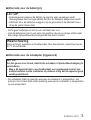 3
3
-
 4
4
-
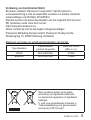 5
5
-
 6
6
-
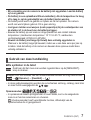 7
7
-
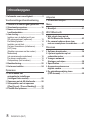 8
8
-
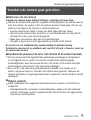 9
9
-
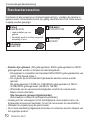 10
10
-
 11
11
-
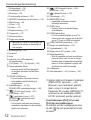 12
12
-
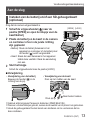 13
13
-
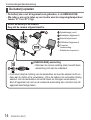 14
14
-
 15
15
-
 16
16
-
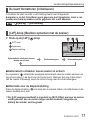 17
17
-
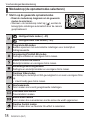 18
18
-
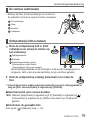 19
19
-
 20
20
-
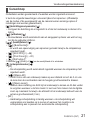 21
21
-
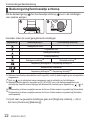 22
22
-
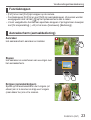 23
23
-
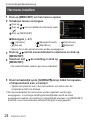 24
24
-
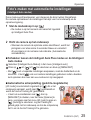 25
25
-
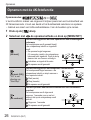 26
26
-
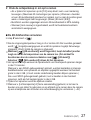 27
27
-
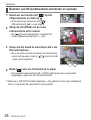 28
28
-
 29
29
-
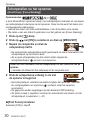 30
30
-
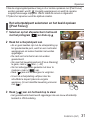 31
31
-
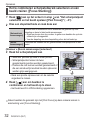 32
32
-
 33
33
-
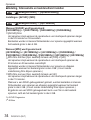 34
34
-
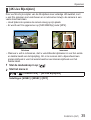 35
35
-
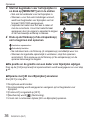 36
36
-
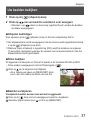 37
37
-
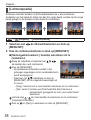 38
38
-
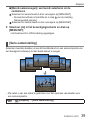 39
39
-
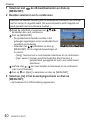 40
40
-
 41
41
-
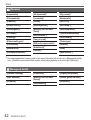 42
42
-
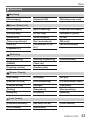 43
43
-
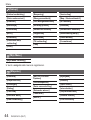 44
44
-
 45
45
-
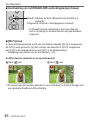 46
46
-
 47
47
-
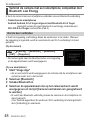 48
48
-
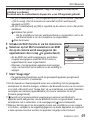 49
49
-
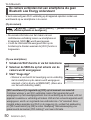 50
50
-
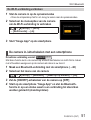 51
51
-
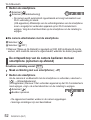 52
52
-
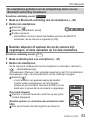 53
53
-
 54
54
-
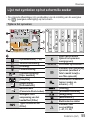 55
55
-
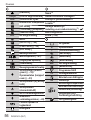 56
56
-
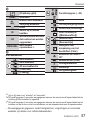 57
57
-
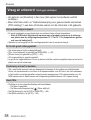 58
58
-
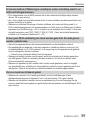 59
59
-
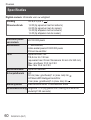 60
60
-
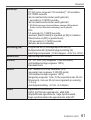 61
61
-
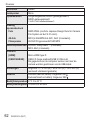 62
62
-
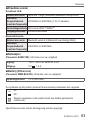 63
63
-
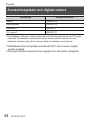 64
64
-
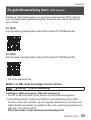 65
65
-
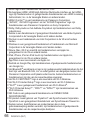 66
66
-
 67
67
-
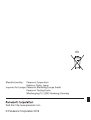 68
68
Panasonic DCTZ200EF de handleiding
- Type
- de handleiding
Gerelateerde papieren
-
Panasonic DC-TZ92 de handleiding
-
Panasonic DMCTZ101EG Handleiding
-
Panasonic DMC-TZ81 de handleiding
-
Panasonic Lumix DMC-TZ25 de handleiding
-
Panasonic DMCLX100EF Handleiding
-
Panasonic DMCLX100 de handleiding
-
Panasonic LUMIX DC-TZ200EF-K BLACK de handleiding
-
Panasonic DMC-LF1 de handleiding
-
Panasonic DCFZ83EG Handleiding
-
Panasonic DCFZ83EG Handleiding